 На телефонах Samsung Galaxy, при условии, что вы используете встроенные приложения «Мои файлы» или «Галерея» есть корзина, куда по умолчанию удаляются файлы, фото и другие элементы при условии, что корзина включена. И начинающие владельцы очень часто задают вопросы, связанные с этой функцией.
На телефонах Samsung Galaxy, при условии, что вы используете встроенные приложения «Мои файлы» или «Галерея» есть корзина, куда по умолчанию удаляются файлы, фото и другие элементы при условии, что корзина включена. И начинающие владельцы очень часто задают вопросы, связанные с этой функцией.
В инструкции ниже подробно о том, где корзина на телефоне Samsung, отдельно для корзины с файлами и фото, о том, как очистить корзину или восстановить файлы из неё, включить или отключить корзину, а также дополнительная информация, которая может быть полезной.
- Корзина Samsung в приложении Мои Файлы
- Корзина в Галерее Samsung
- Видео инструкция
Корзина Samsung в приложении Мои Файлы
При удалении файлов с использованием файлового менеджера «Мои файлы» на телефоне Samsung Galaxy появляется всплывающее уведомление «Переместить файл в корзину?» или «Переместить папку в корзину?» и чаще всего вопрос, о том, где находится корзина, связан именно с этим приложением. Ответ простой:
- Чтобы открыть корзину и посмотреть её содержимое, нажмите по кнопке меню (три точки справа вверху экрана) и выберите пункт «Корзина». Если пункт отсутствует, корзину нужно включить в настройках, подробнее — далее.

- Фактически, файлы и папки, находящиеся в корзине, хранятся в скрытой системной папке (отображение скрытых файлов можно включить в настройках приложения «Мои файлы») во внутренней памяти:
Android/data/com.sec.android.app.myfiles/files/trash

А теперь некоторые особенности, которые следует знать, если с корзиной на Samsung есть какие-то проблемы:
- Для того, чтобы корзина работала, требуется, чтобы она была включена. Чтобы включить или отключить её, в приложении «Мои файлы» зайдите в «Настройки» и используйте переключатель в пункте «Корзина» раздела «Управление файлами».

- Файлы, удалённые в корзину, хранятся как данные приложения «Мои файлы» в папке, путь к которой был указан ранее. Если вы используете какие-то средства для очистки кэша и данных приложений, такая очистка может «прихватить» с собой и содержимое корзины. В результате, при необходимости восстановления, вы можете не обнаружить своих файлов.
Как очистить корзину или восстановить файлы из неё
Задача корзины на телефоне Samsung — позволить легко восстановить удаленные файлы. Если же вы хотите, наоборот, исключить такую возможность — можно либо полностью очистить корзину, либо удалить отдельные файлы и папки из неё:
- Откройте корзину через Меню — Корзина в приложении «Мои файлы».
- Для восстановления отдельных файлов, нажмите «Изменить», отметьте нужные файлы и папки, нажмите кнопку «Восстановить» внизу. Также вы можете отмечать элементы долгим удержанием, без нажатия «Изменить».

- Для того, чтобы полностью очистить корзину, нажмите кнопку «Очистить».

- При необходимости удалить отдельные файлы и папки из корзины, используйте тот же подход, что и в первом шаге, но после выбора файлов нажмите «Удалить».
Корзина с фото в Галерее
В приложении «Галерея» на Samsung также присутствует корзина для удаляемых фото и других изображений. Её использование ничем не отличается от корзины для файлов:
- Чтобы открыть корзину, нажмите по кнопке меню в приложении «Галерея» и откройте пункт «Корзина».

- В корзине, нажав «Изменить» вы можете выбрать нужные фотографии, а затем либо восстановить их, либо удалить. Восстановление производится в то же расположение в памяти телефона, где фото хранилось изначально.

- Если пункт «Корзина» отсутствует, вы можете включить корзину: откройте в этом же меню пункт «Настройки», найдите переключатель «Корзина» и установите его в положение «Вкл».

- Фактическое расположение файлов корзины Галереи — системная папка с данными приложения
Android/data/com.sec.android.gallery3d/files/.trash
Файлы в ней лежат не в виде обычных JPEG фотографий. При очистке кэша и данных приложения Галерея вы можете потерять и содержимое корзины.
Видео инструкция
Если у вас остаются вопросы, имеющие отношение к работе корзины на смартфонах Samsung, задавайте их в комментариях — думаю, решение найдётся.
Содержание
- Способ 1: Встроенный менеджер файлов
- Способ 2: Системные настройки
- Способ 3: Скрытые папки
- Способ 4: Галерея
- Вопросы и ответы

Способ 1: Встроенный менеджер файлов
На устройствах Samsung предустановлено приложение «Мои файлы», представляющее собой менеджер. Через него можно не только просматривать хранящиеся на телефоне данные, но и управлять ими, в том числе чистить «Корзину»:
- Найдите в списке установленного софта «Мои файлы». В открывшемся интерфейсе приложения тапните по вертикальному троеточию, расположенному в верхнем углу справа.
- Перейдите в раздел «Корзина» в открывшемся меню. Чтобы навсегда удалить все файлы, нажмите на «Очистить».
- Если нужно удалить файлы выборочно, выделите один из них долгим нажатием, затем нажмите на кнопку «Удалить все», которая появится в нижней панели.
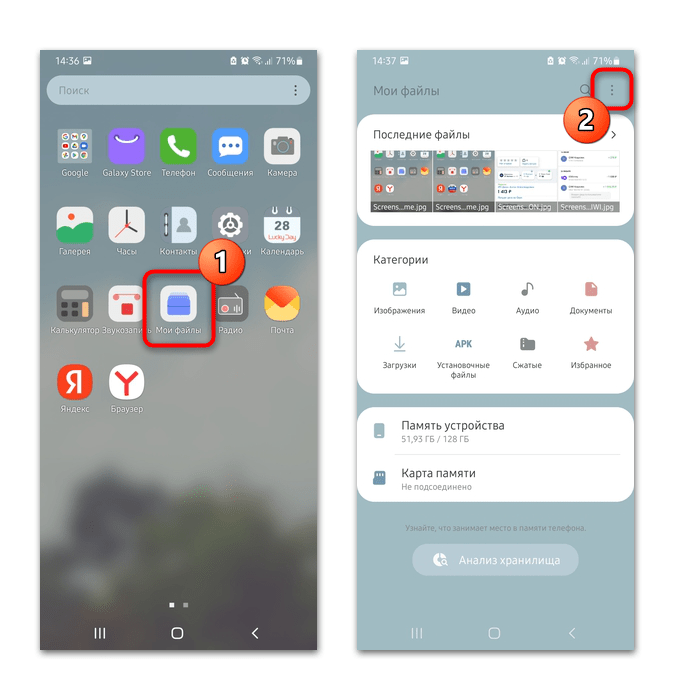
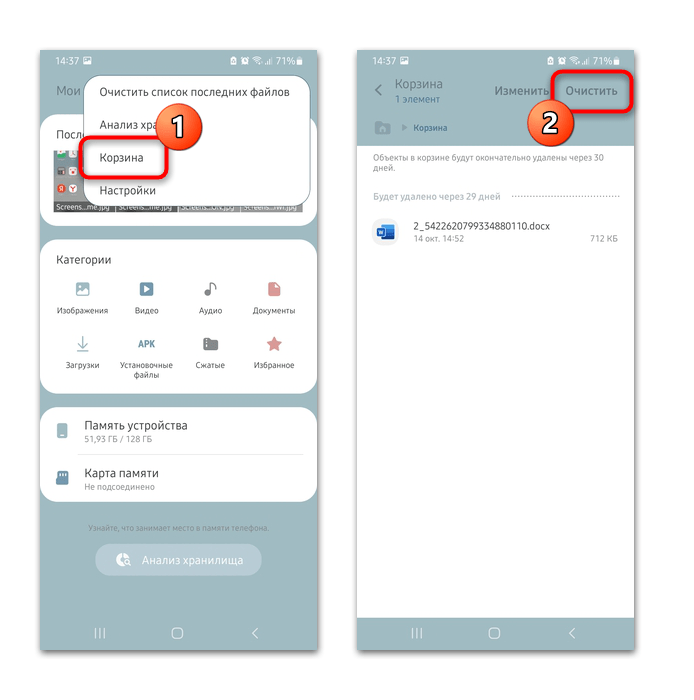
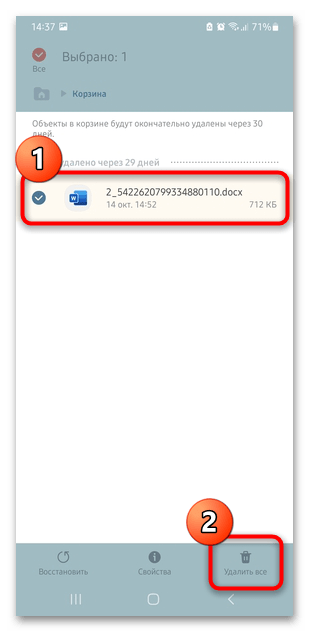
Если раздела «Корзина» нет, то его потребуется активировать. В главном окне приложения «Мои файлы» перейдите в дополнительное меню через троеточие и откройте раздел «Настройки». Переведите тумблер во включенное состояние в строке «Корзина».
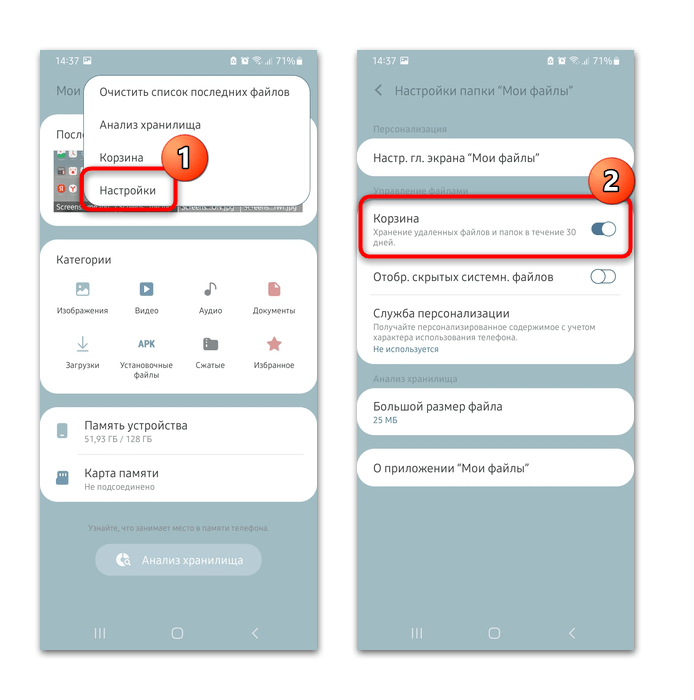
После этого все удаленные файлы будут помещены в «Корзину» на 30 дней, по истечении которых автоматически удалятся безвозвратно.
Все файлы, которые были удалены, при неактивной в настройках «Корзине», очищаются навсегда.
Способ 2: Системные настройки
Еще один способ очистить корзину – это системные «Настройки». Здесь возможно посмотреть параметры памяти и другие характеристики смартфона. Для удаления временно хранящихся файлов следуйте инструкции:
- Откройте «Настройки» в главном меню системы. В списке перейдите в раздел «Обслуживание устройства».
- Выберите в списке пункт «Память». Под информацией об объеме данных есть блок «Корзина», разделенный по типам файлов.
- Выберите, что нужно удалить. В появившемся окне нажмите на кнопку «Очистить», расположенную вверху.
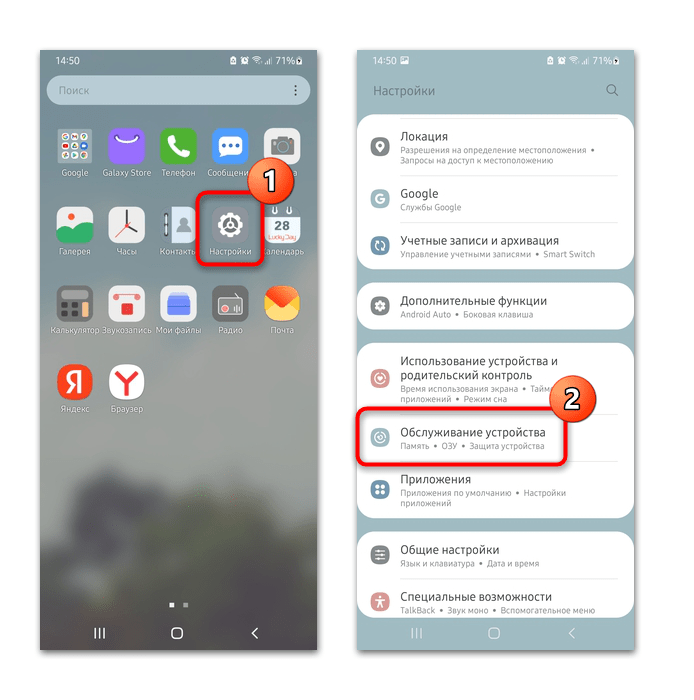
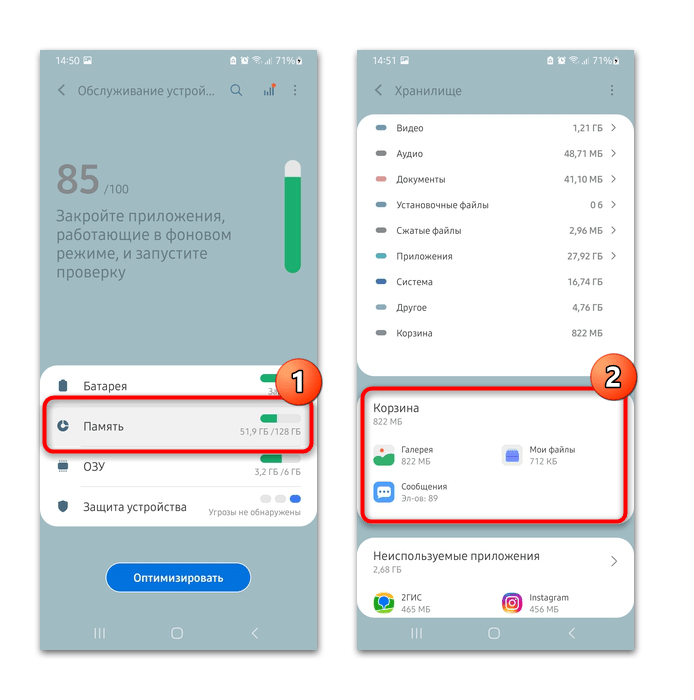
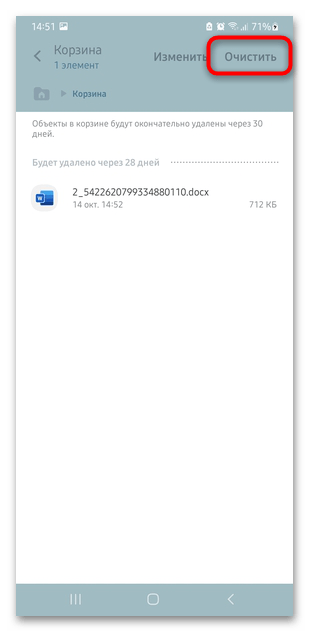
Удобство такого способа заключается в том, что в блоке «Корзина» все данные отсортированы по типу, например сообщения, изображения или файлы различных форматов.
Способ 3: Скрытые папки
Все удаленные данные хранятся в скрытой системной папке в виде отдельных файлов. Если предыдущий способ не помог, очистить «Корзину» можно через стороннее приложение, например RS Файловый менеджер:
Скачать RS Файловый менеджер из Google Play Маркета
- Для начала необходимо активировать показ скрытых файлов. Для этого нажмите на раздел «Внутренняя память». Затем тапните по троеточию вверху и выберите пункт «Вид».
- Поставьте галочку напротив функции «Показывать скрытые файлы». В списке данных появятся новые папки, которые будут подсвечены серым цветом. Откройте каталог «Android».
- В новом окне выберите «data», затем «com.sec.android.app.myfiles».
- Файлы из «Корзины» находятся в папке «trash» из каталога «files». Можно удалить сразу папку «trash» или открыть ее и выбрать данные для очистки. Для этого продолжительным нажатием выделите нужное и тапните по кнопке «Удалить», которая появится в нижней панели.
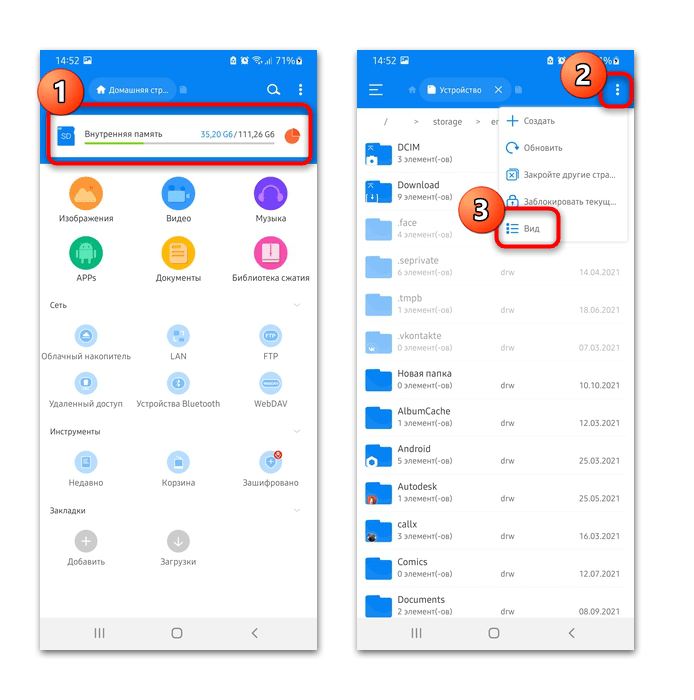
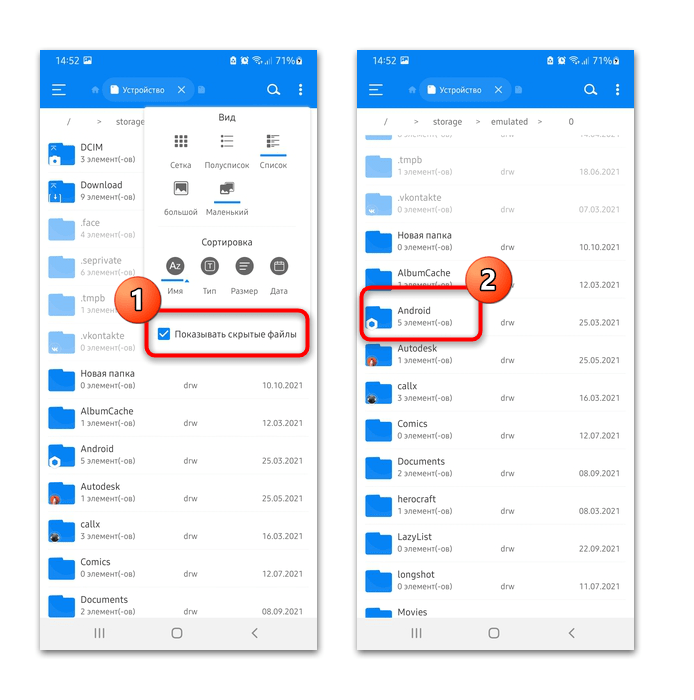

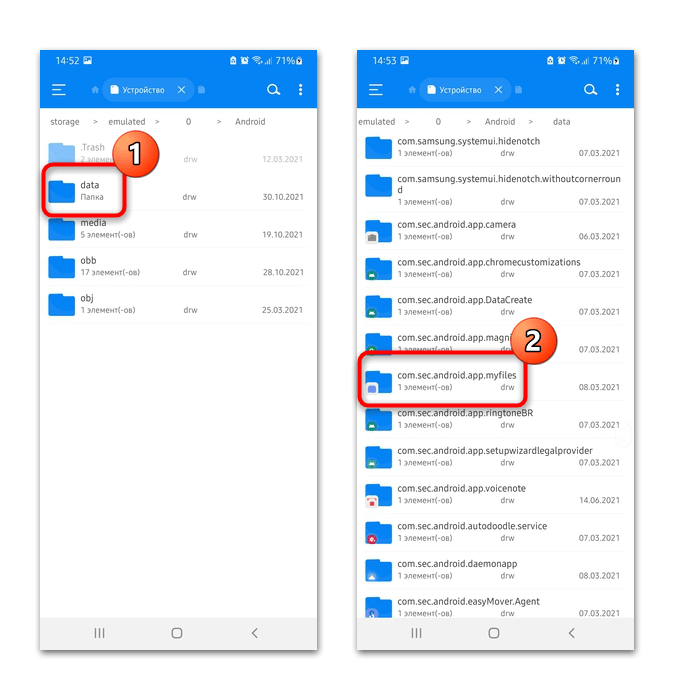
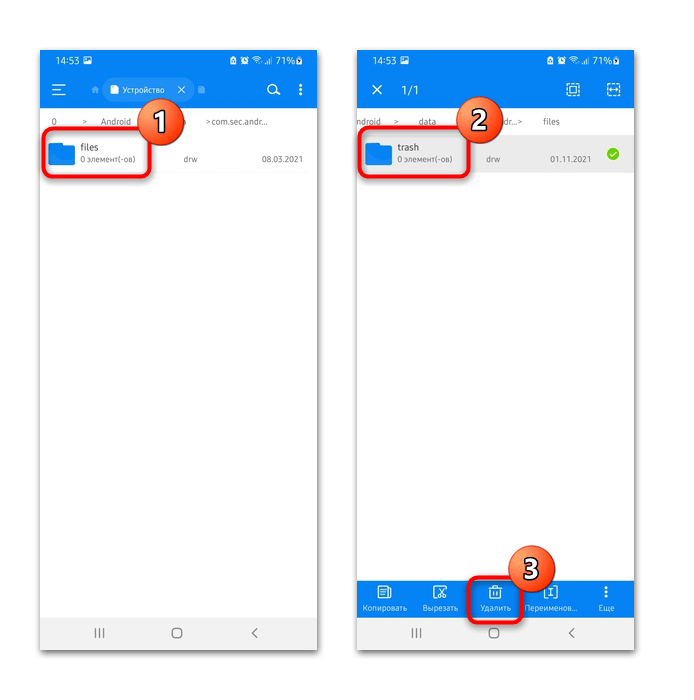
Способ 4: Галерея
Все изображения и фотографии, которые были удалены, также временно хранятся в «Корзине». Они находятся в «Галерее»:
- Запустите встроенное приложение «Галерея» и нажмите на три горизонтальные полоски в нижнем правом углу.
- Тапните по кнопке «Корзина». Появится новое окно со всеми удаленными изображениями, а также информация о том, через сколько дней они будут деинсталлированы безвозвратно. Для очистки нажмите на соответствующую кнопку вверху.
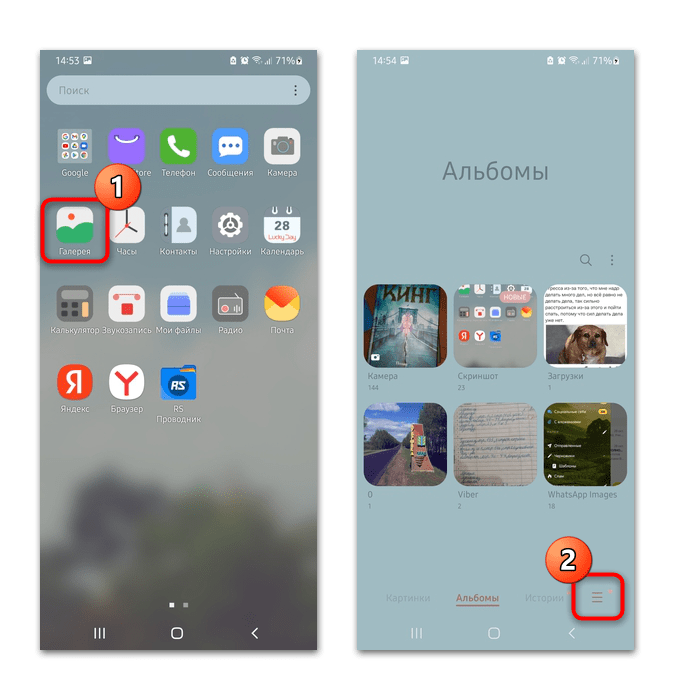
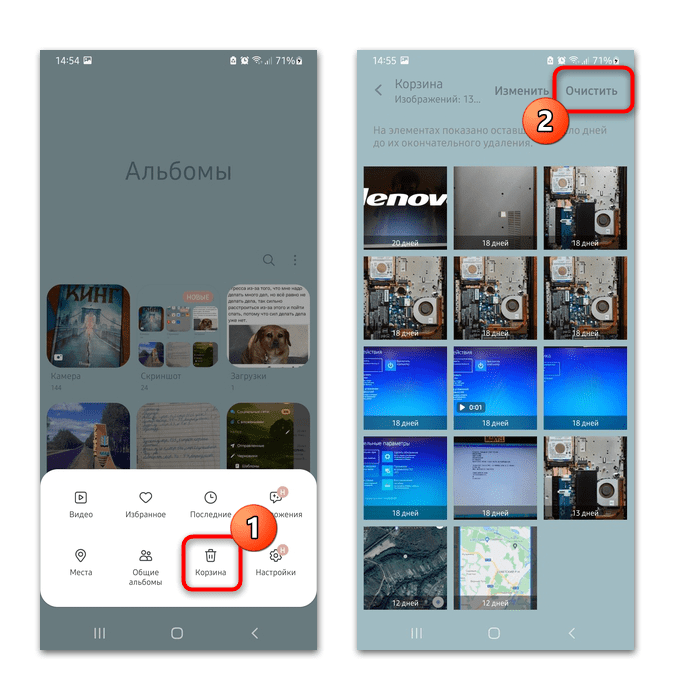
Удалить изображения можно выборочно, если выделить их продолжительным тапом. Отобразится дополнительная панель, где доступны две функции: удаление навсегда и восстановление.
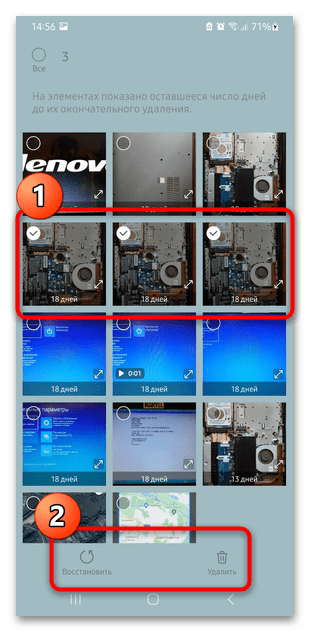

Мы рады, что смогли помочь Вам в решении проблемы.

Опишите, что у вас не получилось.
Наши специалисты постараются ответить максимально быстро.
Помогла ли вам эта статья?
ДА НЕТ
Еще статьи по данной теме:
Корзина — специальная папка, в которой в течение ограниченного промежутка времени хранятся удаленные файлы с возможностью их восстановления. Это очень удобно, ведь важный файл можно удалить по ошибке, случайным нажатием, а восстановить его очень сложно: для этого понадобятся рут-права и везение.
С другой стороны, неудаленные файлы скапливаются в большом количестве, занимают память и замедляют работу устройства. Далеко не все владельцы устройств знают, как очистить корзину на Самсунг, ведь создатели надежно запрятали ее в настройках.
СОДЕРЖАНИЕ:
- 1 Есть ли корзина на телефонах Samsung, и где она находится
- 2 Корзина галереи
- 3 Кэш: что это и зачем его чистить
- 3.1 Что такое кэш
- 3.2 Как удалить ненужные данные, не прибегая к помощи сторонних приложений
- 4 Чистка DropBox
- 5 Чистка Gmail
- 6 Чистка Телеграмм
- 7 Приложения для удаления ненужных файлов
Есть ли корзина на телефонах Samsung, и где она находится
ОС Android не предусматривает сохранение удаленных файлов. Поэтому многие владельцы смартфонов и планшетов не только не знают, где находится корзина на Самсунг, но даже уверены, что такой функции на их устройствах не существует. Однако создатели Samsung постарались решить эту проблему. Производитель устанавливает на свои устройства фирменную оболочку One UI. Функция корзины там появилась, начиная с версии Android Pie. Ее можно найти через приложение «Галерея».
В более новых версиях Андроид корзина также может находится в Диспетчере файлов. Папка называется «Недавно удаленные». Там какое-то время хранятся удаленные документы и т.п.
Корзина галереи
В любых моделях Самсунг (A6, A10, A20, A50, A51, S8, S9, S20, J3, J7 и т.д.) корзина доступна исключительно в приложении «Галерея» и отправить в нее можно только фото и видеофайлы, но не документы, музыку или программы.
Чтобы найти Корзину, достаточно открыть «Галерею». Справа вверху расположен значок с тремя точками. Это дополнительное меню. Одной из дополнительных функций будет «Корзина».
Важно! Функция «корзина» не включена по умолчанию. Чтобы ее активировать, необходимо все в том же дополнительном меню Галереи выбрать «Настройки», тапнуть по ним. В списке настроек будет пункт «Корзина». Там можно посмотреть удаленные файлы, восстановить нужные или удалить все, нажав кнопку «Очистить».
Удаленные файлы хранятся в памяти от двух недель до месяца (срок хранения отличается у разных моделей, он указан в настройках Галереи). По прошествии этого времени файлы удаляются окончательно и безвозвратно.
При желании корзину удаленных фото на Самсунг можно отключить.
Кэш: что это и зачем его чистить
Когда-то мы пользовались смартфонами с 8 ГБ памяти, сейчас производители выпускают девайсы с объемом памяти 500 ГБ. Неизменным остается одно — памяти всегда мало! Самые простые способы освободить место: удалить файлы из корзины, удалить неиспользуемые приложения и пересмотреть содержимое папки «Загрузки». Однако большую часть памяти на смартфоне могут занимать не фотографии и загруженное видео, а файлы кэша.
Что такое кэш
Каждое приложение, которым мы пользуемся, сохраняет кэш-файлы. Это те данные, которые пользователь запрашивает чаще всего. Например, приложение «Фэйсбук» сохраняет данные о страницах, на которых пользователь бывает чаще всего, фото, аватарки и т.д. Эти данные оптимизируют и ускоряют работу приложения, позволяют ему максимально подстраиваться под нужды пользователя и даже могут экономить интернет-трафик.
Так что кэш бывает весьма полезен. Его очистка может привести к утрате каких-то важных данных. Например, если очистить кэш игрового приложения, можно потерять весь прогресс, достигнутый в игре.
Когда нужно чистить кэш:
- если смартфон работает медленно, часто зависает;
- если осталось мало свободной памяти;
- если работа в приложении не требует никакой специфической настройки, сохранения паролей и т.д.;
- рекомендуется время от времени чистить интернет-браузеры: они собирают огромное количество ненужных cookie-файлов со всех сайтов.
Специалисты рекомендуют «проводить уборку» в смартфоне не чаще одного раза в несколько месяцев. Перед началом чистки важно не забыть переписать на бумажный носитель все логины, пароли, данные авторизации и т.д., чтобы потом не пришлось мучительно и долго восстанавливать доступ ко всем аккаунтам.
Как удалить ненужные данные, не прибегая к помощи сторонних приложений
Алгоритм приблизительно одинаков для всех смартфонов Samsung:
- Войти в приложение «Настройки».
- Выбрать пункт «Обслуживание устройства».
- Выбрать пункт «Память».
- Выбрать пункт «Дополнительно».
- Выбрать пункт «Другие приложения». На экране появиться список приложений и объем памяти, которые каждое из них занимает.
- Выбрать приложение, кэш которого нужно очистить. На экране появится таблица с данными о том, сколько памяти занимает само приложение, а сколько — кэш и сохраненные данные. Внизу будет кнопка «Очистить кэш».
Важно! При очистке кэша все данные будут удалены безвозвратно.
Чистка DropBox
Это приложение автоматически сохраняет в кэш любые файлы, которые с его помощью просматривает пользователь. Со временем кэш может занять весьма значительные объемы.
Алгоритм очистки:
- Открыть приложение.
- Открыть меню приложения (три черточки в правом верхнем углу).
- Открыть в меню настройки (значок шестеренки в правом верхнем углу).
- Пролистать вниз, открыть «Расширенные функции».
- Нажать «Очистить кэш».
Чистка Gmail
Инструкция, как почистить почту Gmail:
- Открыть приложение на смартфоне.
- Удалить все ненужные сообщения.
- Открыть меню приложения (три черточки в левом верхнем углу).
- Выбрать из списка меню «Корзину»
- Нажать на кнопку «Очистить корзину».
Чистка Телеграмм
В Телеграмме имеется функция «автозагрузка медиа». Все просмотренные картинки, видео, прослушанные аудио скачиваются на телефон и сохраняются в одноименной папке приложения.
Если пользуетесь этим мессенджером и не понимаете, почему вдруг перестало хватать памяти на смартфоне, то проверьте эту папку (Диспетчер файлов – Память телефона – Telegram). Возможно, там у вас скопилось огромное количество загруженных файлов. Также почистить кэш можно и в самом приложении Телеграмм. Для этого в боковой шторке выберите Настройки – Данные и память – Использование памяти. Далее нажмите на кнопку «Очистить кэш Telegram».
Если вы хотите отключить эту функцию, зайдите в боковую панель Telegram, выберите Настройки – Данные и память. Затем отключите автозагрузку медиа.
Внимание! При использовании других мессенджеров может происходить такая же история.
Приложения для удаления ненужных файлов
- Droid Optimizer. Бесплатное приложение, пользуется большой популярностью среди пользователей. Предлагает использовать автоматизированную очистку и систему ранжирования приложений, показывает статистику использования ресурсов разными программами.
- All-In-One Toolbox. Функция очистки памяти от ненужных файлов работает бесплатно, другие возможности это приложение предлагает платно, в частности, остановку фоновых приложений, выявление процессов, которые потребляют больше всего энергии, автоматическая очистка смартфона по графику.
- DU Speed Booster & Cleaner. Платная программа, которая сочетает функции чистильщика и антивируса.
- Fast Cleaner. Бесплатная программа, которая чистит кэш и выявляет процессы, которые больше всех потребляют ресурсы устройства.
- CCleaner. Помогает найти и очистить ненужные файлы, оптимизировать работу системы.
Теперь вы знаете, как очистить корзину на смартфонах Самсунг. Надеемся, всё получилось!
Первые компьютеры не имели файловой системы – управляющая программа вводилась каждый раз вручную. С появлением более-менее ёмких носителей данных необходимость в этом отпала, а вместе с операционными системами, призванными управлять ресурсами компьютера, была придумана и файловая система. Она оказалась настолько удачной формой хранения информации, что практически в неизменном виде дожила до наших дней. Файлы, как известно, можно создавать, копировать, редактировать и удалять. Удаление ненужных файлов позволяет предотвратить быстрое израсходование свободного дискового пространства, но иногда случаются ошибки, когда удалённая информация оказывается востребованной.

Именно для таких случаев был придуман механизм, названный «корзиной» – он является неотъемлемой частью большинства операционных систем. Суть корзины заключается в том, что удалённые файлы физически не удаляются, а помещаются в специальную папку, где хранятся определённое количество времени (которое в некоторых случаях может задавать пользователь), и если по его прошествии они не будут востребованы (восстановлены), то только тогда физически будут уничтожены с освобождением дискового пространства.
Есть корзина и на телефонах Samsung, но вот беда – производитель не предусмотрел её доступность для конечного пользователя.
Как найти корзину в телефонах марки Samsung
Большинство смартфонов Samsung работает под управлением адаптированных версий Android, поэтому расположение основных системных файлов неизменно. Касается это и модуля корзины. Найти его можно по следующему алгоритму:
После этого откроется окно с содержимым корзины, с которым можно поступать по своему усмотрению – например, восстанавливать ошибочно перемещённые в корзину файлы.
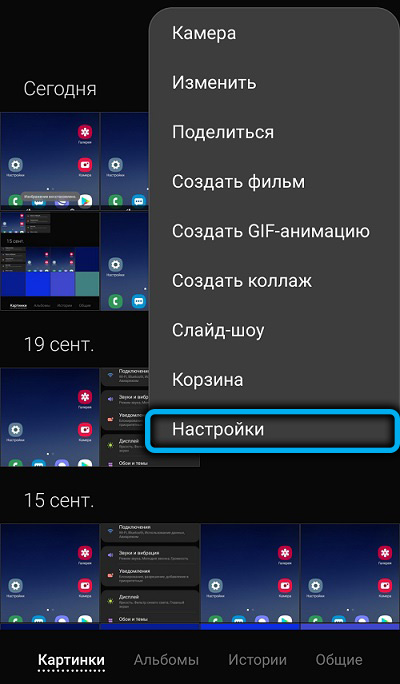
Если в контекстном меню пункта «Корзина» нет, или этот пункт не активен (отображается серым цветом) – значит, данная функция отключена в настройках телефона. В этом случае удаление файлов будет необратимой операцией, так что желательно активировать её, переместив ползунок приложения «Корзина» вправо.
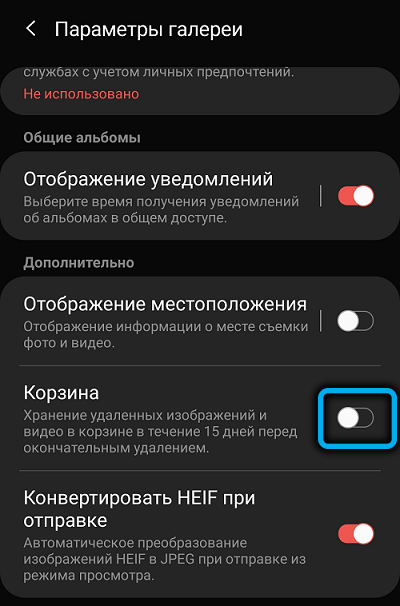
Здесь же можно настроит, сколько времени будут храниться файлы в корзине перед тем, как будут безвозвратно утеряны без возможности их восстановления.
Что касается других удалённых файлов типа документов, то для них имеется другая локация.
Рассмотрим, где находится корзина на телефонах Samsung для файлов общего типа. Большинству пользователей мобильных гаджетов этого корейского бренда знакомо приложение «Мои файлы» – это аналог Проводника в Windows, позволяющего просматривать содержимое памяти устройства.
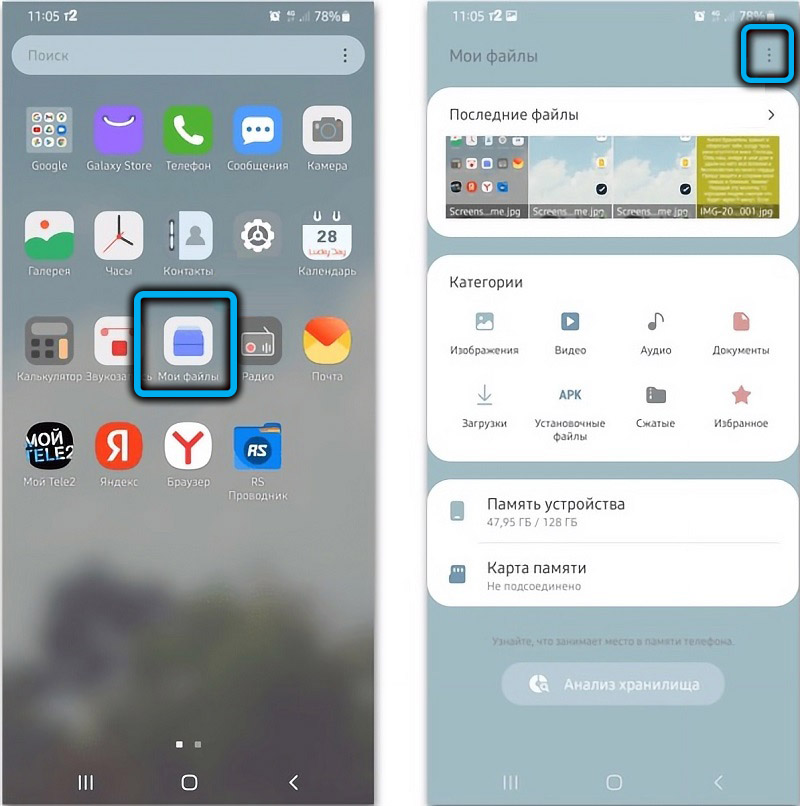
В этом приложении также имеется своё меню, расположенное в правом верхнем углу экрана, в котором можно найти пункт «Корзина». Работать с этой общей корзиной столь же просто, как и с вызываемой через «Галерею».

Что делать, если открыть корзину в телефоне Samsung невозможно
О способе активации корзины мы уже рассказывали. Но что делать, если в меню галереи или проводника, а также в настройках этих приложений корзина отсутствует? Такая ситуация вполне возможна на некоторых моделях телефонов Samsung.
Выход есть – использование сторонних приложений, благо таковых для Android написано немало. Рассмотрим самые популярные из них.
Dumpster
Пожалуй, самое востребованное специализированное приложение, занимающее минимум места в памяти телефона. Функций у Dumpster немного, но они достаточно эффективно справляются с задачами временного хранения ненужных объектов.
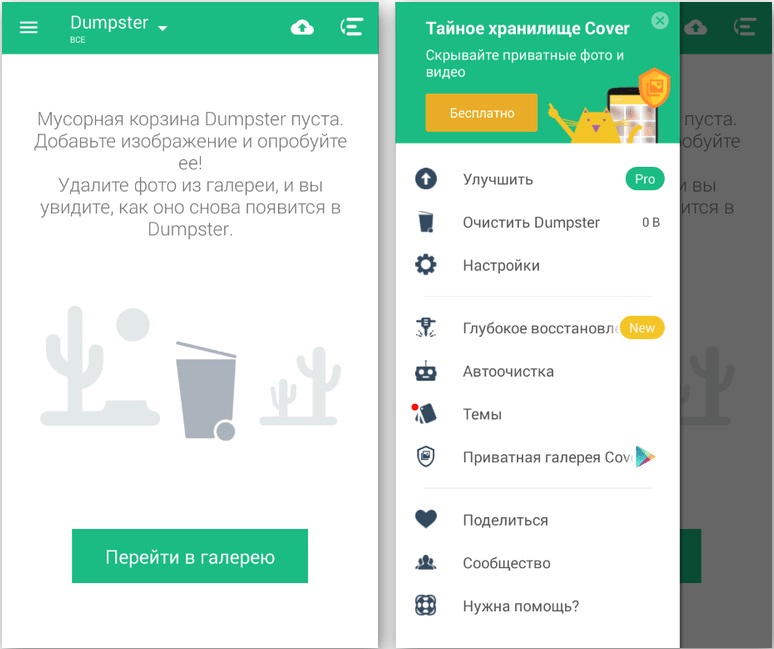
Перечислим их:
- время нахождения в хранилище – 15 дней;
- возможность быстрой и полной очистки корзины;
- миграция содержимого папки на облачный сервис;
- углублённое восстановление удалённых файлов, даже тех, которые были стёрты после исчерпания установленного в настройках приложения срока хранения;
- защита корзины посредством блокировки экрана;
- мультиязычный интерфейс;
- возможность смены темы оформления.

Es Проводник
Это приложение нельзя назвать специализированным, поскольку это – очень популярный распространяемый бесплатно проводник, который в числе прочих функций работы с папками и файлами предоставляет возможность создания хранилища удаленных объектов.
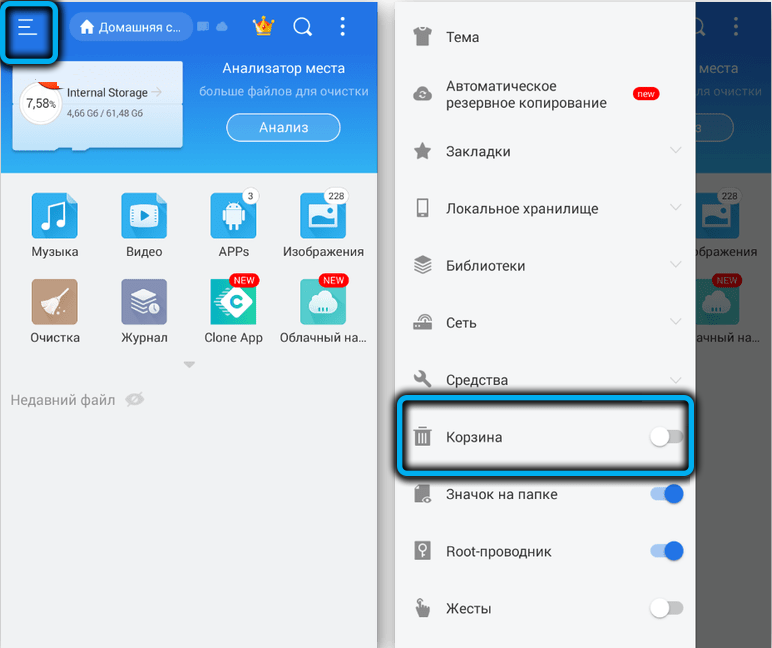
Для этого данную функцию требуется активировать в настройках приложения. Срок хранения файлов в корзине ES Проводника не ограничен, но его можно устанавливать по своему усмотрению.
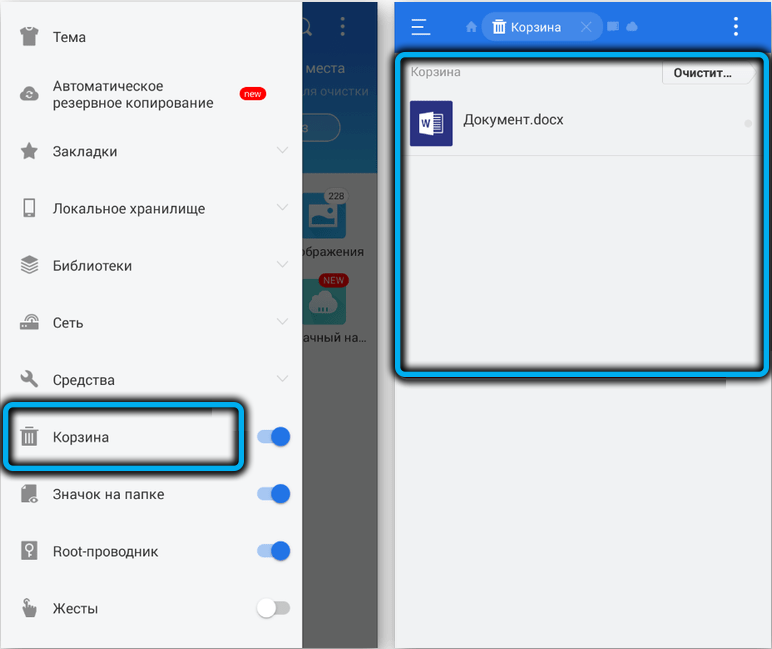
Основные функции по работе с корзиной:
- окончательное удаление файлов с носителя без возможности восстановления;
- сортировка папки по доступным критериям (имя объекта, дата создания);
- переименование, копирование, перемещение элементов папки;
- удаление файлов, оставшихся от ранее деинсталлированных приложений;
- возможность беспроводного удаленного доступа через интерфейс Bluetooth;
- функция анализа места, занимаемого папками в памяти устройства.
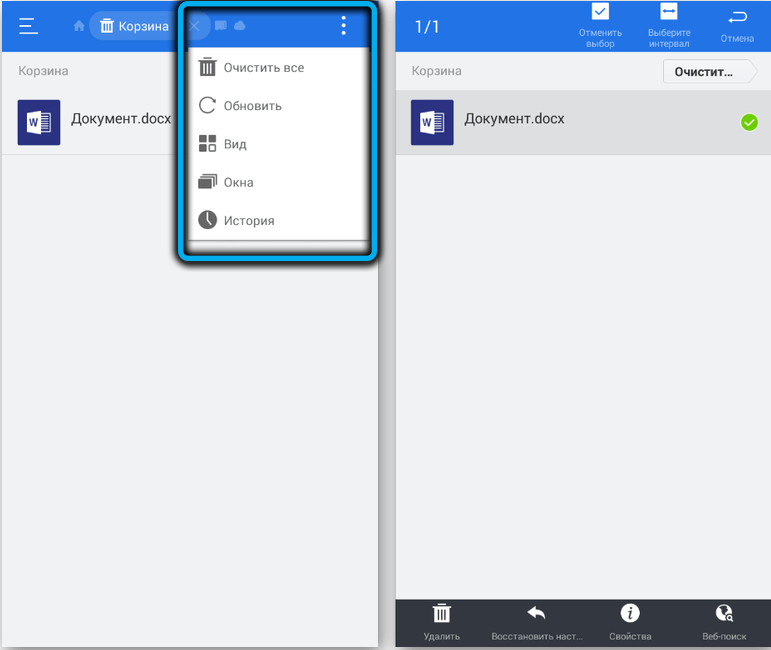
Recycle Bin
Ещё одно приложение, позволяющее создать аналог корзины на Android – папку, куда будут помещаться удаляемые файлы.
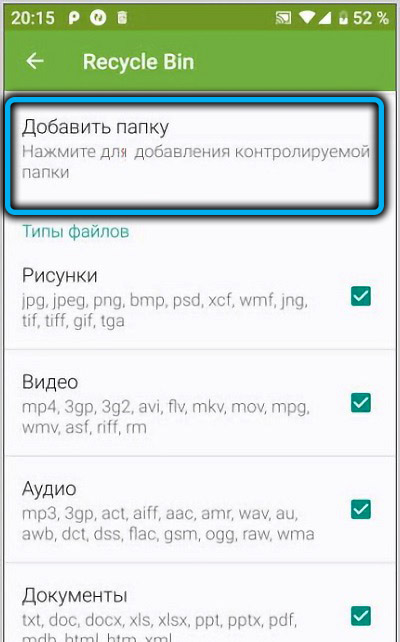
Имеется бесплатная версия приложения, позволяющая выполнять все необходимые операции с хранилищем удалённых объектов: просматривать список, восстанавливать выбранные файлы, удалять их окончательно, просматривать содержимое и свойства.
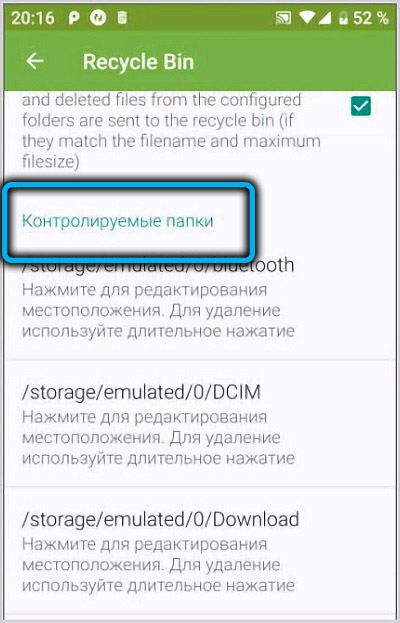
В настройках Recycle Bin можно указать папки, которые будут отслеживаться приложением, к этой процедуре следует отнестись с максимальной ответственностью.
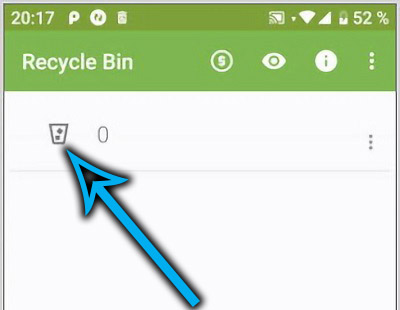
Здесь же, в настройках, можно указать период, по окончании которого удалённый файл будет изъят окончательно, без возможности восстановления, диапазон доступных периодов времени автоочистки корзины может изменяться от 1 дня до календарного месяца.
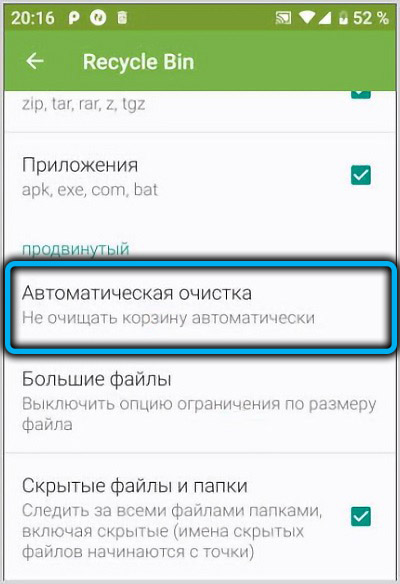
Как очистить корзину телефона Samsung
Итак, если мы знаем, как найти место, где хранятся помеченные для удаления объекты, то для освобождения занимаемого ими места в памяти телефона необходимо выполнить очистку корзины.
Существует два способа, как почистить эту корзину.
Первый, самый простой и быстрый, заключается в нажатии кнопки «Очистить», размещённой справа вверху. Поскольку это действие предполагает окончательное удаление всего содержимого папки (напомним, это может быть корзина галереи или проводника), то его нужно будет подтвердить.
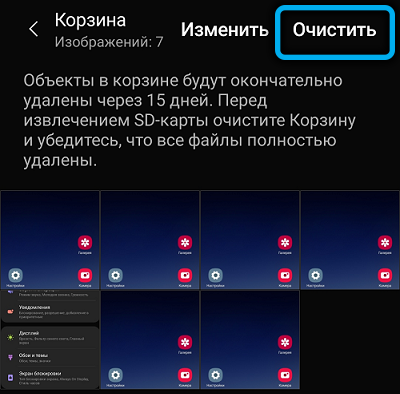
Второй способ предполагает, что вы собираетесь удалить отдельные файлы корзины телефона, что можно сделать, зажав нужный файл до появления контекстного меню и выбрать в нём значок урны. Таким же образом можно и восстановить ошибочно размещённый в корзине файл.
Если ваш телефон страдает от нехватки внутренней памяти, что особенно актуально для устаревших и бюджетных моделей, то очистки корзины может оказаться недостаточно. К счастью, в ОС Android имеется возможность быстрого удаления всех временных файлов, которые остались на телефоне после удаления приложений или которые генерируются существующими приложениями (например, файлы кэширования).
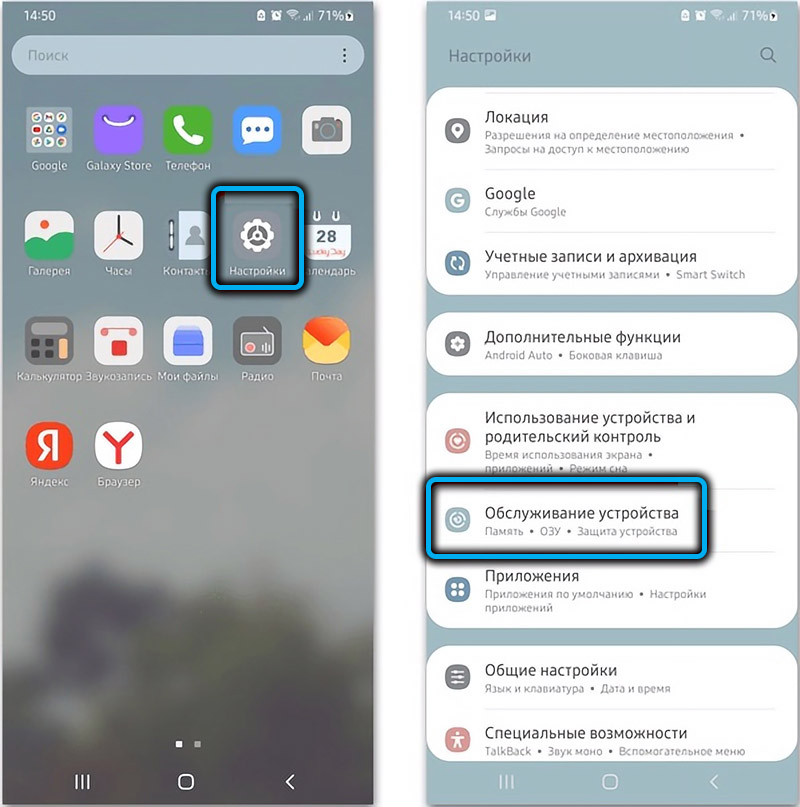
Для этого необходимо зайти в настройки смартфона в раздел «Память», после чего зайти в настройки раздела и выбрать пункт меню «Очистить». В этом случае поиск временных файлов и их окончательное удаление будут произведены автоматически.
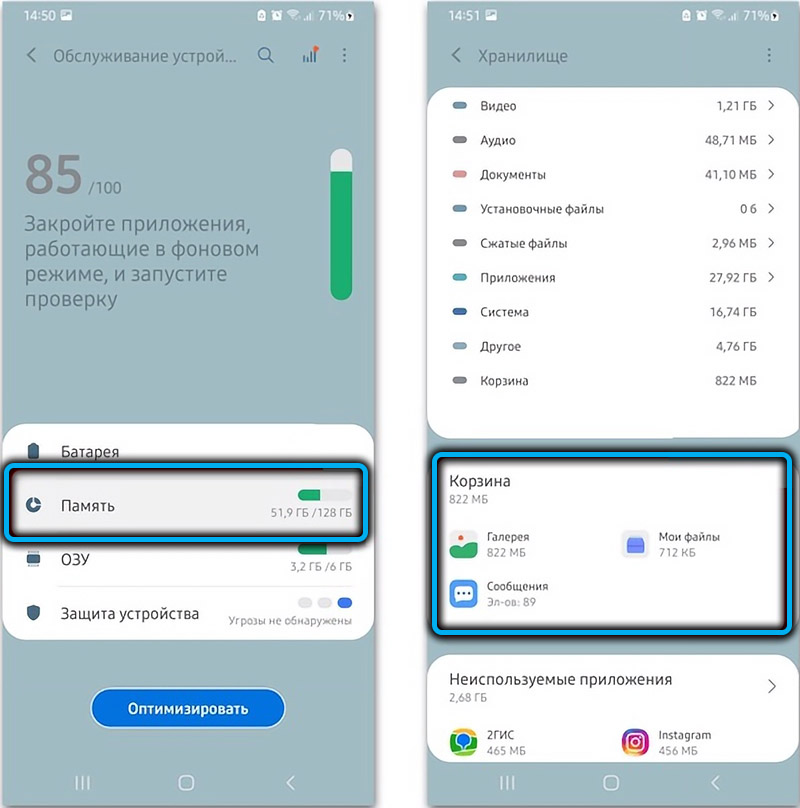
Если вы хотите сначала посмотреть список этих файлов, чтобы иметь возможность оценить, какие из них самые большие, то, зайдя в раздел настроек памяти, нужно нажать на три вертикальные точки, что позволит попасть в меню дополнительных функций, и выбрать пункт «Очистить память». В этом случае высветится список временных папок, файлов, а также редко используемых приложений и дубликатов файлов, которые можно удалять выборочно, оценив, сколько места при этом освободится.
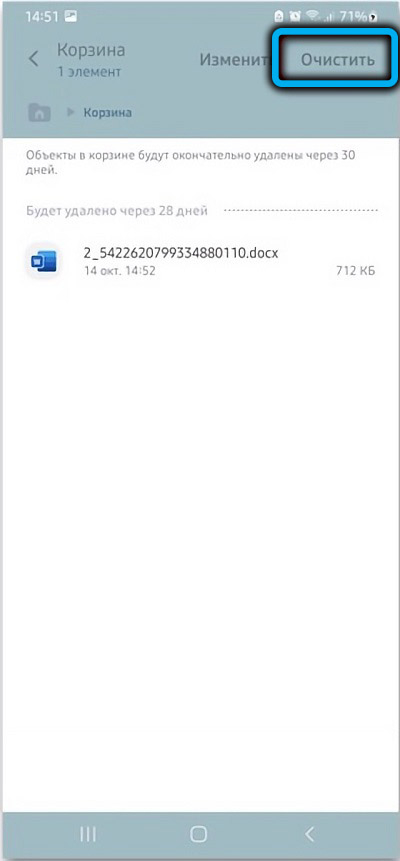
Наконец, в этом же меню можно найти пункт «Пользовательские файлы», нажав на который, вы сможете дополнительно очистить некоторое количество занятой пользовательскими файлами памяти.
Надеемся, что наша инструкция по поиску и очищению корзины помогла вам. Ну а если у вас остались вопросы, то смело задавайте их в комментариях.
Корзиной названа специализированная папочка, для хранения удаленных файлов. Их возможно вернуть назад, в случае удаления нужного документа или фото по ошибке. Хранятся они обычно до 30-ти суток. После этого восстановление требует специальных программ и не факт, что восстановится все в целости и сохранности. Обратная сторона корзины – когда память телефона переполняется, необходимо освободить место и срочно. Самый простой способ — очистить корзину в телефоне самсунг.
Однако, ярлыка как в компьютере или ноутбуке тут нет. Корзина в samsung спрятана производителем, и не каждый способен ее отыскать, чтобы очистить. Поможет вам отыскать и почистить ее эта инструкция. Возможно вам будет полезной статья как удалить рекламу на андроид.
Встроенными возможностями
Почистить корзину в телефоне самсунг галакси возможно используя подраздел меню «МоиФайлы». Этот подраздел дает возможность просмотра всего, что хранится в телефоне, но и управлять файлами. Вдобавок оно позволяет удалять ненужный хлам из «Корзины». Работает так:
- Среди установленных приложений выберите «МоиФайлы»;
- Затем тапаете пальцем по значку троеточие (он в уголке справа вверху);

- Откроется окошко меню – выберите подпункт «Корзина»;
- Для очистки ее тапаете по «Очистить»;

- Чтобы выполнить выборочное удаление, ненужные файлики выделяете продолжительным на них нажатием;
- Затем тапаете по «УдалитьВсе», эта клавиша есть внизу;

- В случае, когда подраздел «Корзина» отсутствует ее нужно включить;
- Тогда в приложении «МоиФайлы» следует нажать на символ «три точки» и перейти к «Настройки»;
- В строчке «Корзина» установите переключатель во включенное расположение;

Теперь удаляемые файлики будут попадать в корзинку и там лежать 30 суток, после чего удалятся без возможности их вернуть.
Через настройки
Открыть корзину в телефоне samsung возможно в подразделе «Настройки». Чтобы почистить ее, выполните действия:
- Войдите в «Настройки»;
- Выберите подраздел «ОбслуживаниеУстройства»;

- Далее выберите «Память»;
- Внизу под данными о памяти отыщите подраздел «Корзина»;

- Там выбираете, что хотите безвозвратно стереть;
- В раскрывшемся окошке тапаете по «Очистить»;

Главным удобством такого меню является сортировка по типу всех хранимых там данных – сообщения, фото, видео и прочие форматы.
Из галереи
Корзина в самсунгах доступна приложения «Галерея». Нужно открыть его и:
- Тапнуть по трем полосам в нижнем уголке справа;

- Выбрать строчку «Корзина»;
- Откроется окошко и в нем удаленные файлы;
- Будет видно, через какое время они будут стерты навсегда;
- Чтобы избавиться от файлов, тапните кнопочку сверху;

Внимание: Доступно выборочное удаление картинок, просто выберите ненужные длительным нажатием. Откроется панелька с выбором: «Восстановить» и «УдалитьНавсегда».

Если не нашли корзину
Если предыдущие методы найти корзину на телефоне самсунг не помогли, воспользуйтесь приложениями для работы с файлами. Они позволяют, в том числе работать с корзиной на вашем устройстве.
Dumpster
Это наиболее популярная утилита, чтобы очистить корзину на андроиде,
занимающая минимум места. Хотя задач она способна выполнить не много, но эффективна для удаления мусора и освобождения свободного места. Все способности таковы:

- Хранение удаленного контента (видео, фото и прочего) всего 15 суток;
- Быстрое очищение корзины полностью;
- Передача данных из папок в «Облако»;
- Защита файлов в корзине через блокировку экрана;
- Сменные темы для экрана;
- Восстановление удаленных файлов из корзины и не только;

RecycleBin
Когда не получается найти корзину на телефоне самсунг, эта утилита поможет с очисткой. Позволяет создать аналог корзины.

Существует в бесплатном варианте. Позволяет работать с удаленными файлами – восстановить, просмотреть, удалять навсегда и прочее. Настройки позволяют указать папочки, содержимое которых утилита станет проверять.

Настройку функции следует выполнять ответственно, чтобы избежать потерь важных данных. Возможно задать срок сохранения удаленных файлов в диапазоне 1-30 суток.

EsПроводник
Утилита поможет освободить корзину на андроиде самсунг. Представляет собой бесплатный файловый проводник. Помимо работы с папочками и файликами телефона, позволяет создать место для хранения удаленных объектов (музыки, фото, видео и прочего). Функционал запускается из настроек утилиты.

Хранение удаленных файлов можно установить вплоть до не ограниченного. Возможности взаимодействия с корзиной таковы:

- Очистка — удаление из корзины всего;
- Пересортировка файлов в папке по нужным параметрам (имени, дате и прочим);
- Возможность копировать, перемещать или переименовывать файлы;
- Поиск и удаление файлов, которые остаются после того, как удалили приложение или утилиту;
- Получение доступа удаленно посредством «Bluetooth»;
- Анализировать объем памяти, которое занимают папки на устройстве;

Где корзина на телефоне Samsung и как ее очистить Видео:
Пользователи Android долго мучились до того момента, пока не появилась корзина с удаленными файлами. Раньше все удалять нужно было осторожно, потому что восстановить эти файлы никак не получилось бы. Однако потом пользователи столкнулись с такой проблемой, как нехватка памяти, ведь даже удаленные файлы занимают место. Давайте теперь разберемся, как очистить корзину в телефоне Самсунг и избавиться от всего ненужного.
Телефоны на платформах iOS и Windows не сталкиваются с проблемой, что не могут найти корзину, потому что у них она находится в галерее, в самом низу. А вот обладатели Андроида, в частности пользователи телефонами Самсунг, сталкиваются с такой проблемой. Дальше расскажем вам, как найти корзину в Самсунг и очистить ее от лишних файлов.
Корзина Samsung в приложении Мои Файлы
Удалить ненужные папки, документы в приложении «Мои Файлы» можно следующим образом:
- Перейти в приложение «Мои Файлы» и нажать на три точки сверху.
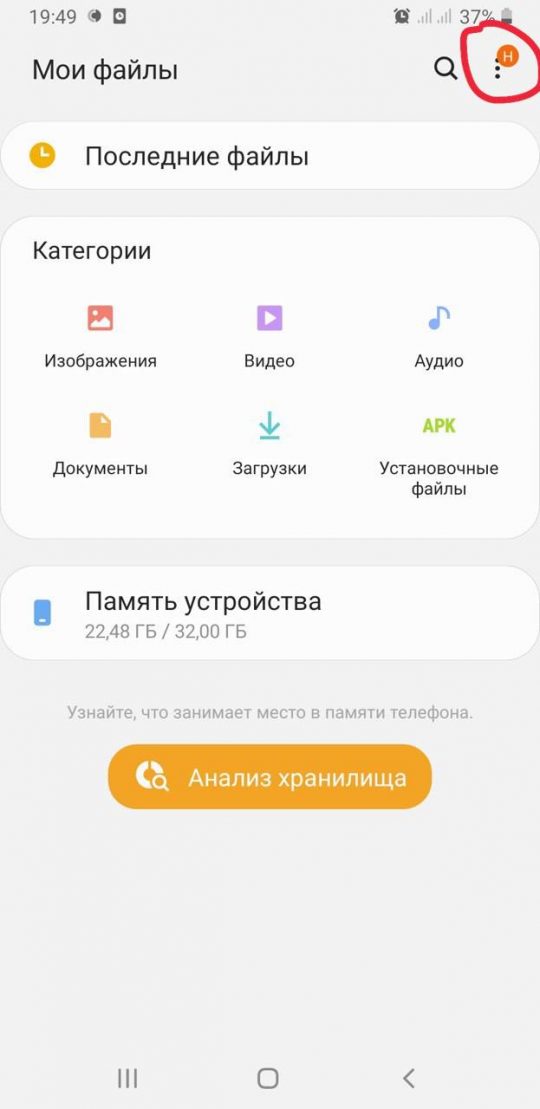
- Выбрать пункт «Корзина».
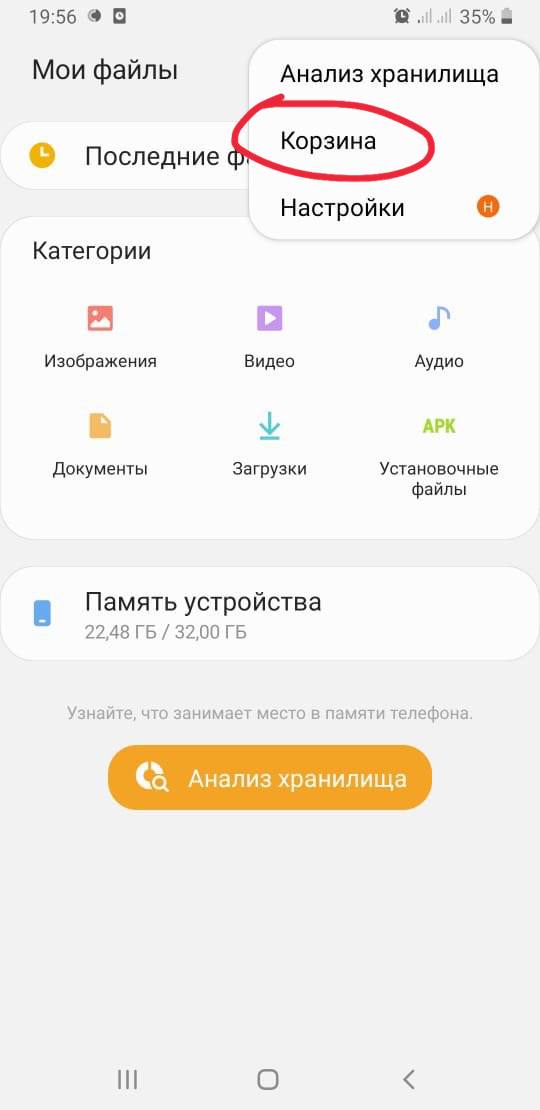
Так вы оказались в корзине, где можете удалить либо все, либо только часть файлов. Для удаления всех данных нажмите на кнопку «Очистить».
Чтобы удалить только часть документов, тогда необходимо выполнить следующую последовательность действий:
- Нажать на кнопку «Изменить» и выбрать определенные файлы.
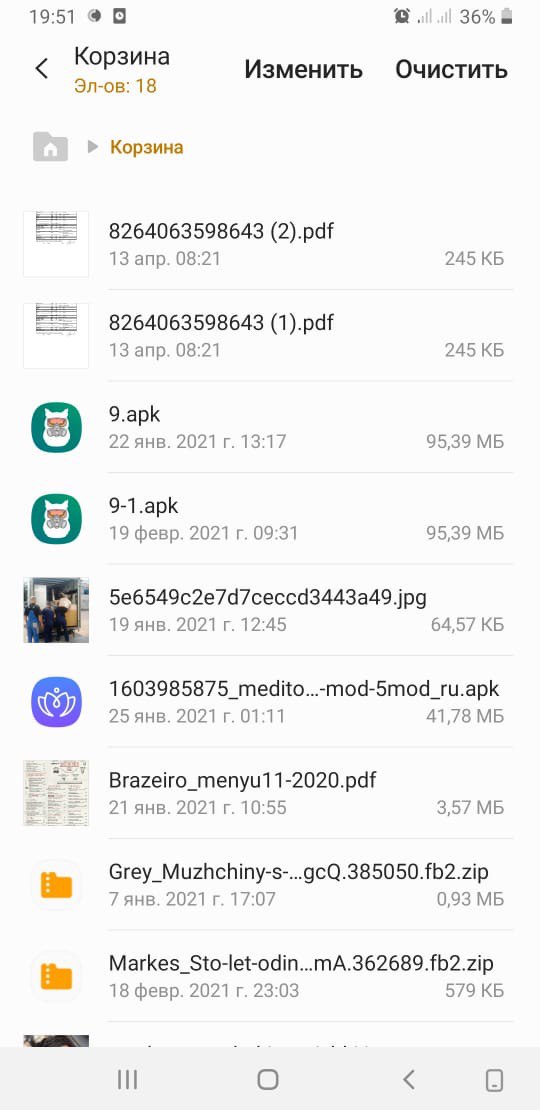
- Нажать на пункт «Удалить» (если хотите что-то восстановить, тогда нажимаете на кнопку «Восстановить»).
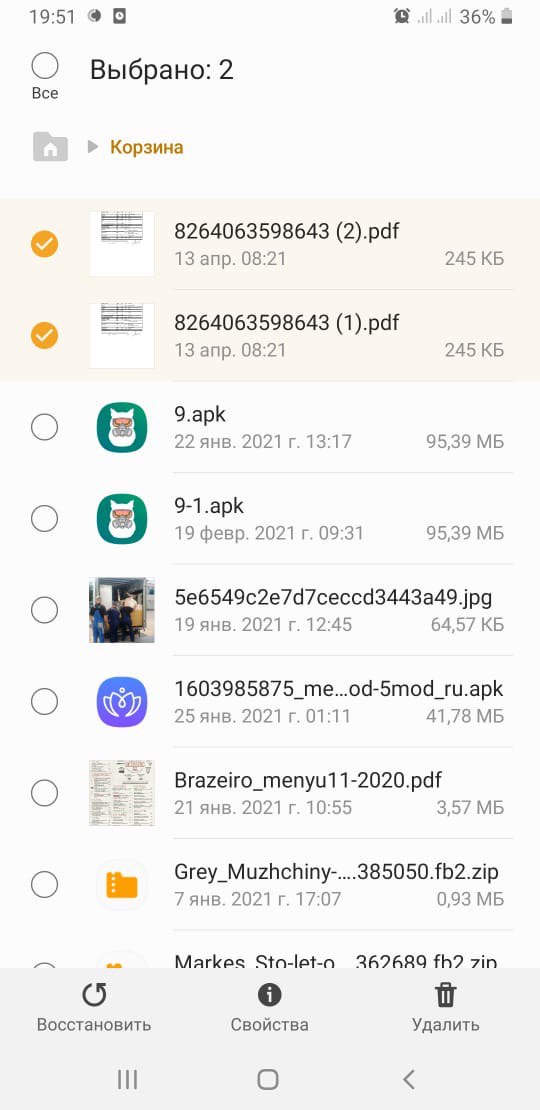
Корзина в Галерее Samsung
Чтобы найти корзину в телефоне Samsung, нужно будет выполнить следующие действия:
- Зайти в Галерею и нажать на три точки сверху.
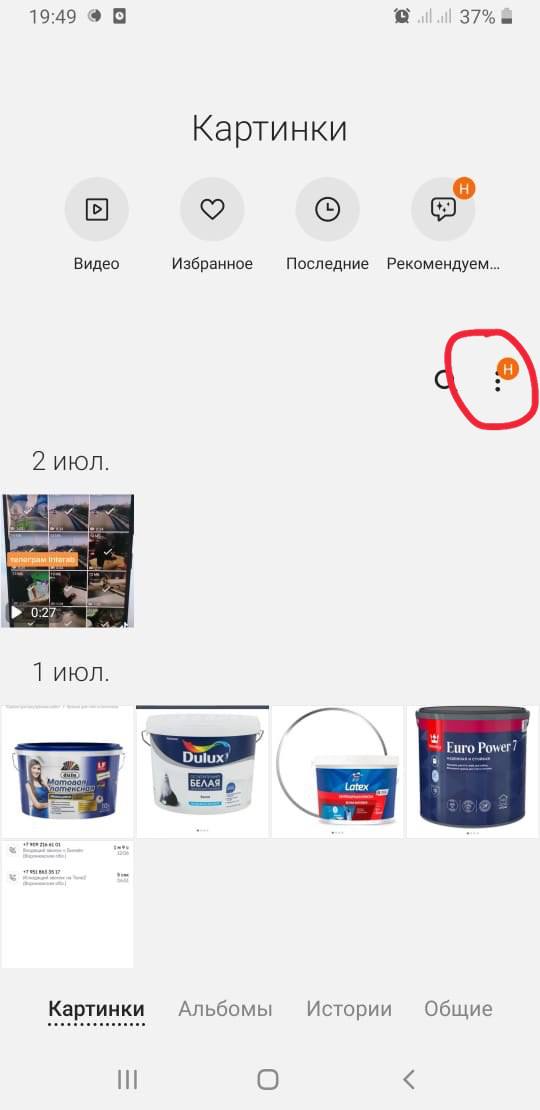
- Выбрать пункт «Корзина».
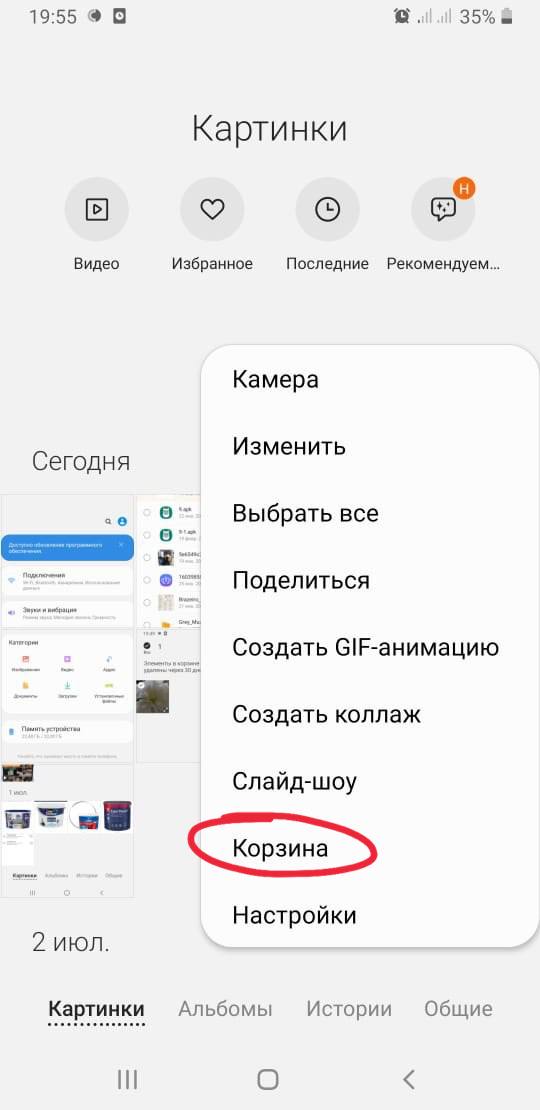
Теперь вы оказались в корзине и можете удалить все ненужные вам файлы. Чтобы это сделать, необходимо выполнить следующую последовательность действий:
- Нажать на кнопку «Изменить».
- Выбрать некоторые фото, которые хотите удалить.
- Выбрать пункт «Удалить» (если хотите что-то восстановить, тогда нажмите на кнопку «Восстановить»).
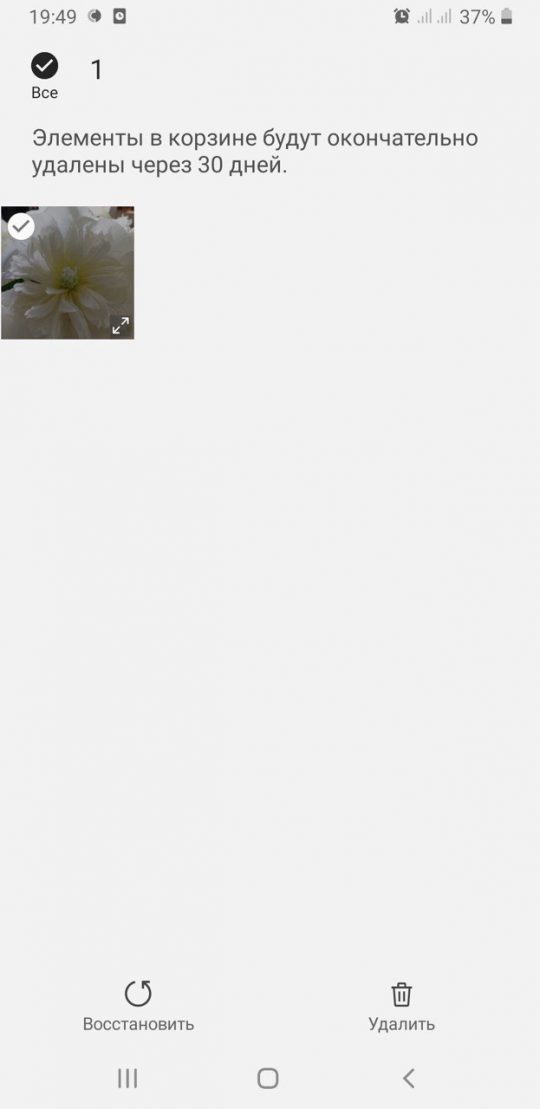
Если же хотите очистить всю корзину, тогда нужно нажать на кнопку «Очистить». Восстановить после этого данные не получится.
Внимание! Зачастую бывает такое, что не удается найти корзину в галерее. Для этого ее нужно добавить в настройках.
О том, как это сделать, поговорим ниже.
Системные настройки
Отправить в корзину можно и системные приложения. В телефоне каждого пользователя есть такие файлы, которыми он не пользуется, а они, в свою очередь, занимают память, замедляют работу смартфона, нагружают процессор и быстрее расходуют аккумулятор.
Есть один рабочий способ, как можно удалить системные приложения. Рассмотрим его:
- Установить приложение Package Disabler Pro.
- После скачивания НЕ НАЖИМАТЬ на кнопку «Открыть».
- Отключить интернет (мобильный и Wi-Fi).
- Далее зайти в приложение (даем разрешение на использование файлов).
- Нажать на кнопку «Enable Admin».
- Теперь нужно включить интернет (любой).
- В приложении нажать на кнопку «Включить».
- Нажать на пункт «Принять».
После этого можно удалять те системные файлы, которыми вы никогда не пользовались и которые вам не нужны.
Обратите внимание! Скачивать приложение нужно именно в такой последовательности, т.к. оно имеет лицензию. Это делается, чтобы обойти ее.
Скрытые папки
Пользователи Андроид часто сталкиваются с такой проблемой, что фотографий, музыки и т.п. вроде бы немного, а памяти все равно не хватает. Ее занимают системные настройки, а также скрытые папки и файлы.
Найти скрытые папки можно, если перейти в Настройки, в Память и посмотреть раздел «Другое». Вы увидите, сколько можно было бы освободить места, если бы была такая возможность. Спешим вас обрадовать, потому что такая возможность есть. Сделать это можно следующим образом:
- Зайти в Play Market.
- В поиске ввести «Disk Usage».
- Высветится первое приложение, которое нужно скачать, оно называется «Анализатор дисков, облачных хранилищ, SD карт, USB».
- Открыть приложение, разрешить доступ ко всему.
- Подождать, пока приложение просканирует весь телефон.
- Очистить весь кэш.
- Перейти в раздел «Файлы директории».
- Найти папки Telegram, Viber, Facebook и пр.
- Перейти в каждый раздел, внизу нажать на кнопку «Выбрать все».
- Далее нажать на кнопку «Удалить».
- Теперь перейти в раздел «Категория файлов».
- Нажать на подпункт «Прочие».
- Чтобы удалить файлы, см. пункты 9,10.
Если сразу после удаления перейти в Настройки и посмотреть раздел «Другое», вы увидите, количество занимаемого места стало гораздо меньше.
Что делать, если не получается найти корзину в телефоне Samsung
Вы можете столкнуться с такой проблемой, что не удается найти корзину на телефоне. И в этом нет ничего необычного, потому что на телефонах Андроид ее нужно подключить, чтобы она появилась.
Чтобы подключить корзину, необходимо выполнить следующие действия:
- Перейти в Настройки.
- В поиске ввести слово «Корзина».
- У вас высветится 2 пункта корзины – в Галерее и в Моих Файлах.
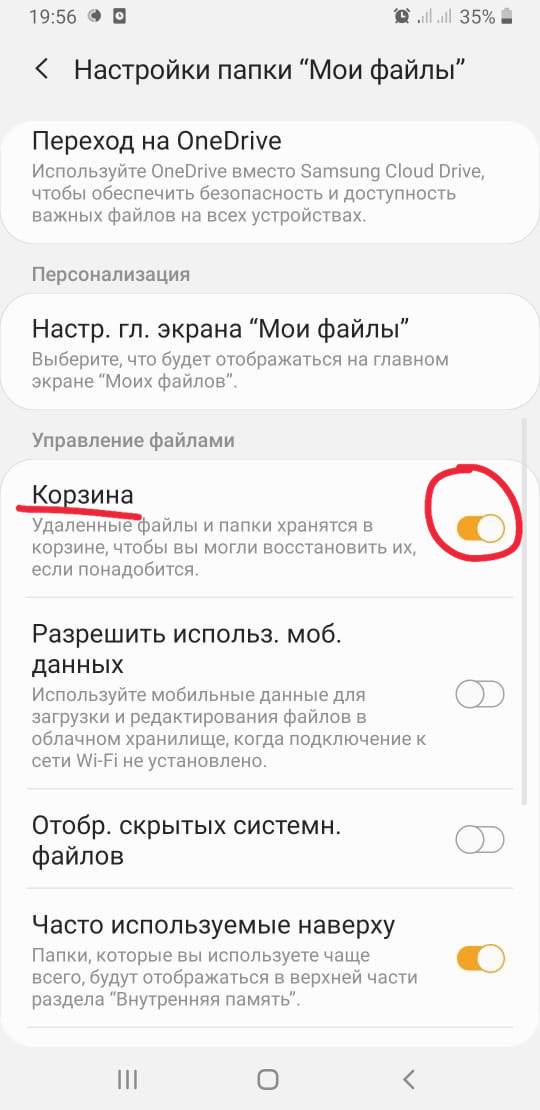
- Подключить корзину в Галерее, и в Моих Файлах. Для этого кликните сначала на одну функцию, потяните ползунок вправо напротив слова «Корзина», сделав ее активной. То же самое повторите с другой функцией.
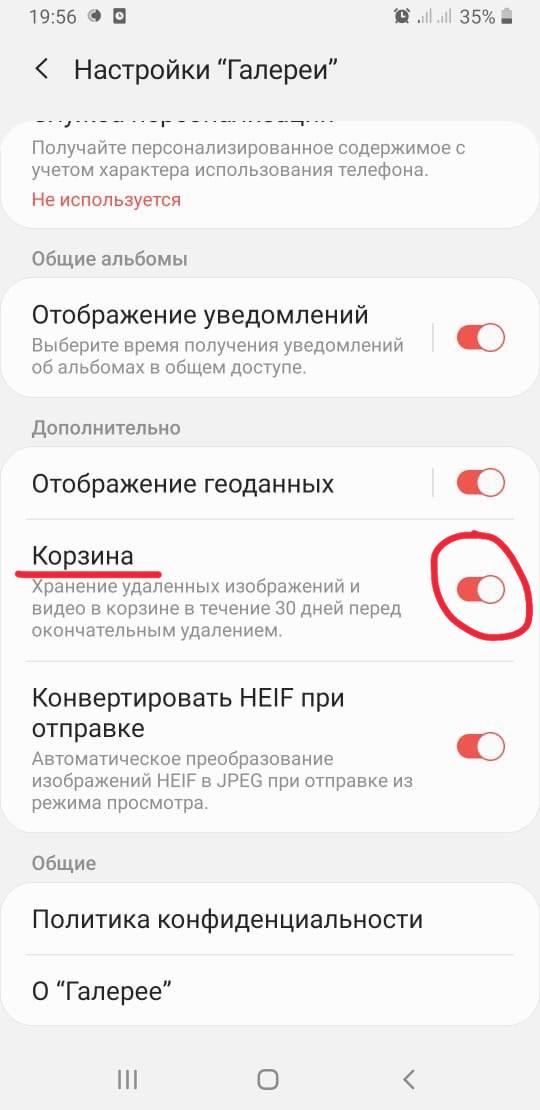
Также вы можете добавить корзину непосредственно в приложении Галерея. Чтобы сделать это, необходимо выполнить следующие действия:
- Зайти в Галерею.
- Нажать на три точки сверху.
- Выбрать функцию «Настройки».
- Перейдите в раздел «Дополнительно».
- Напротив слова «Корзина» потяните ползунок вправо, чтобы активировать функцию.
Такая же последовательность действий подключения корзины в приложении «Мои Файлы».
Как очистить корзину в Самсунг Галакси
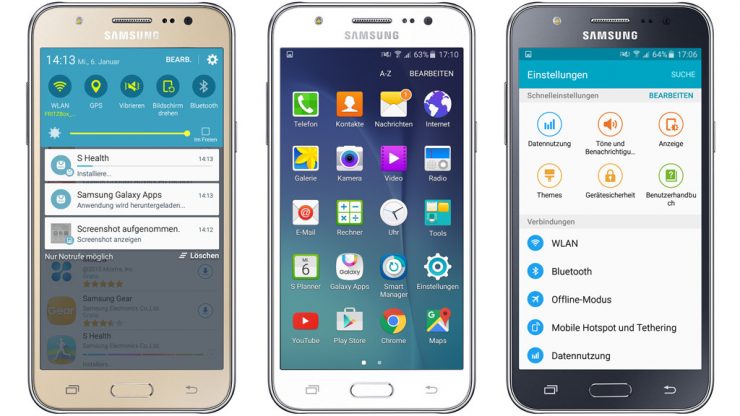
Независимости от модели Самсунг Галакси процедура очистки корзины такая же, как и в других телефонах марки Samsung. Все способы ее поиска и удаления файлов мы представили выше. Ознакомьтесь с ними и удаляйте ненужные папки и документы, которые занимают память.
Обратите внимание! Время хранения всех фотографий и файлов составляет 30 дней. С 31-ого дня все удаляется без возможности дальнейшего восстановления.
Таким образом, теперь вы знаете, где находится корзина в телефонах Samsung и как ее очистить. Также мы рассказали вам, что делать, если не получается ее найти в Галерее и Моих Файлах.
Некоторые пользователи после удаления файлов со своего мобильного устройства задаются вопросом, а где же на смартфонах Андроид находится корзина, через которую можно восстановить удалённые документы.
В ОС Android как таковой корзины нет. Если документ удалён, то уже безвозвратно. Конечно, попытаться восстановить файл можно, но для этого необходимы рут-права. Сейчас появились специальные приложения, которые позволяют собирать все удалённые файлы в корзину, с тем, чтобы их при случае можно было восстановить.
Содержание
- Где находится корзина на Андроиде Samsung
- Как открыть корзину на Андроиде Самсунг
- Как очистить корзину в телефоне Samsung
- Приложения для корзины
- Как восстановить удаленные файлы из корзины
Где находится корзина на Андроиде Samsung
В мобильном устройстве Samsung A50 нет особой фирменной оболочкой, обычная операционная система Андроид тут только немного доработана. Вопрос о корзине у некоторых пользователей возникает по той причине, что при удалении файлов система спрашивает, переместить ли объект в корзину. Но большая часть пользователей даже не представляет, где же именно находится эта корзина.
Многие владельцы смартфонов Андроид считают, что как таковой корзины на этих устройствах нет. Но это касается не всех моделей смартфонов.
На телефоне Samsung A50 корзина предусмотрена по умолчанию. Это специальное место на диске, куда удаляются ненужные файлы, перемещаться на эту часть диска не могут только ёмкие приложения и игры.
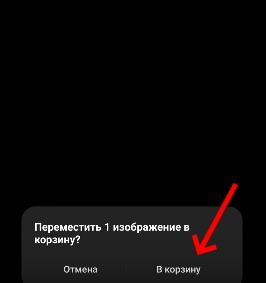
Как же можно найти хранилище удалённых файлов на телефоне Самсунг А50? Сделать это на самом деле несложно.
- Заходят в Галерею и тут уже находят Корзину. Перейти в меню можно, нажав на три точки, которые расположены в правом верхнем уголке экрана.
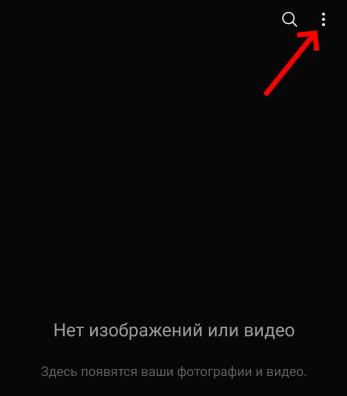
- После того, как вызвано меню, на экране появляется перечень доступных пунктов, выбирают Корзину.
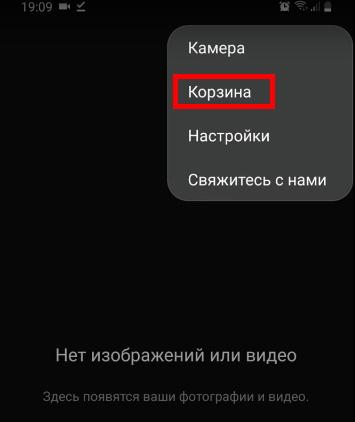
- На экране появляется окошко с уведомлением, что все файлы, которые находятся здесь, будут полностью удалены через 15 дней.
Корзина сделана для того, чтобы пользователь мог быстро восстановить удалённые по ошибке файлы. Такая функция довольно востребована у пользователей.
При необходимости в корзине можно удалить все файлы одним махом. Для этого выделяют нужные документы и жмут на кнопку Удалить. Такая функция пригодится тем пользователям, которые не хотят, чтобы их данные попали в чужие руки.
Как открыть корзину на Андроиде Самсунг
В линейке смартфонов Samsung Galaxy тоже предусмотрена корзина. Тут она располагается в Галерее. Производители позаботились о владельцах таких мобильников, так как веем известно, сколько файлов удаляется по ошибке. Чтобы открыть хранилище удалённых файлов, необходимо следовать такой инструкции.
- Нажимаем на три точки, расположенные в правом верхнем уголке.

- Тут выбирают строку Корзина.
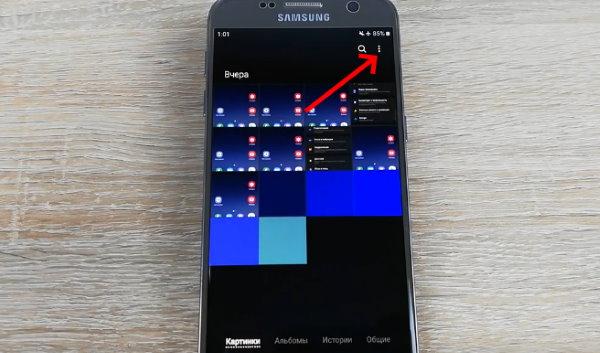
- На экране появляется список всех файлов, которые были удалены ранее и переместились на эту часть диска.
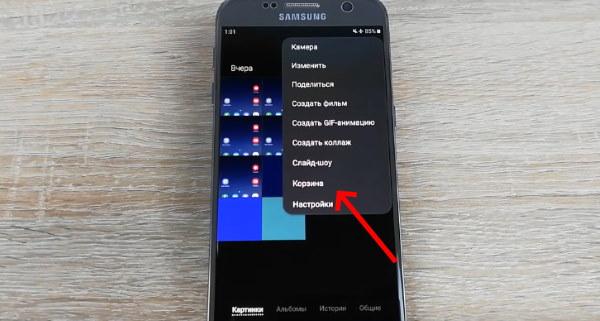
- Все эти файлы можно удалить с мобильного устройства окончательно или же восстановить. Для этого нужно выбрать один или несколько файлов, а затем выбрать одну из двух кнопок, расположенных внизу экрана.
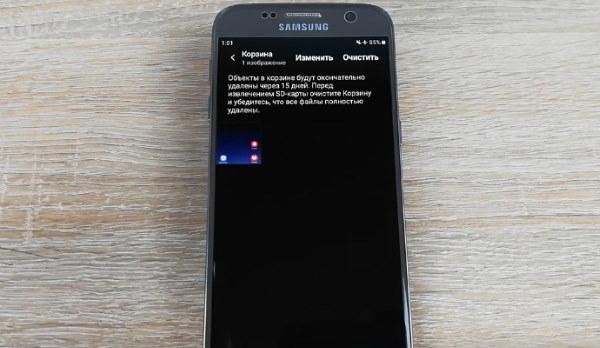

Корзина в смартфонах Samsung Galaxy есть только в галерее. Отдельного приложения для удаления документов и медиафайлов в этом мобильном устройстве нет.
Корзина действительно нужна пользователю. Ведь за счёт этого устраняется угроза того, что важный документ или снимок будут случайно удален.
При необходимости корзину можно установить самостоятельно, для этого предусмотрены специальные приложения, найти которые можно в Плей маркете. Установив такое приложение, можно не ставить программы для получения рут-прав. Так как это связано с рисками полностью испортить программное обеспечение.
Как очистить корзину в телефоне Samsung
Рассмотрим, как можно очистить корзину на телефоне Андроид при помощи Dumpster.
- Если необходимо очистить корзину вручную, то следует открыть меню приложения, которое выглядит как три точки.
- В списке выбирают пункт Удалить все.
- Так можно быстро очистить содержимое корзины. Перед очищением корзины, рекомендуется внимательно просмотреть все файлы, которые там находятся. Нужно понимать, что очистив корзину, безвозвратно удаляются все данные, которые там есть.
Пользование этим приложением платное. Подписка обойдётся почти в 3 доллара за месяц. В облаке можно хранить до 20 ГБ. При пользовании платной версией автоматически отключается реклама в приложении Dumpster.
Приложения для корзины
Самым распространённым приложением является Dumpster. Именно эта программа позволяет установить корзину на смартфон. После загрузки и установки программы все выбранные форматы файлов будут перемещены в отдельную папку, а не полностью удалены с внешнего или внутреннего хранилища. Основные достоинства такой программы:
- Удалённые документы можно быстро и просто переместить в корзину смартфона;
- При необходимости все удалённые файлы можно быстро восстановить;
- Можно настроить автоматическое очищение корзины через определённый промежуток времени;
- Перемещённые в корзину файлы можно перебросить в облачное хранилище, чтобы освободить место на диске смартфона. Пользоваться облачным хранилищем можно только в платной версии приложения;
- Предпросмотр стёртых фотографий защищён паролем;
- Программа поддерживает несколько языков, инструкция изложена понятным языком.
Это приложение можно скачать совершенно бесплатно в Гугл Плей маркете. При желании можно поставить платную версию с расширенным функционалом.

Последняя версия данной программы вышла ещё в конце декабря 2017 года. Количество скачиваний за всё это время превысило 10 млн., что говорит о востребованности корзины на смартфонах с операционной системой Андроид.
Dumpster устанавливают на смартфон как обычную программу, рут-права тут не требуются. Но если есть возможность активировать рут-права, то от этой возможности лучше не отказываться, это позволит максимально эффективно использовать корзину на своём мобильном устройстве.
Выбор файлов для хранения в корзине
В настройках корзины следует выбрать типы файлов, которые будут тут храниться. Можно отметить фотографии, музыку, документы, приложения и иные файлы. 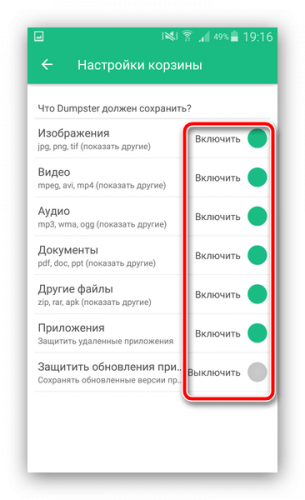
По умолчанию сразу выставлены флажки напротив всех файлов, то есть перемещаться в корзину при удалении будет абсолютно всё. Если нужно, чтобы какой-то тип файлов удалялся окончательно, то галочку просто убирают.
После выставления настроек программа проверит устройство, чтобы добавить в базу данных все файлы, которые могут перемещаться в корзину. На выполнение этой процедуры необходимо время, поэтому следует немного подождать.
Настройка функции автоочистки Корзины
Выставленная опция автоочистки корзины поможет периодически очищать память на мобильном устройстве. В то же время пользователь будет полностью защищён от случайного удаления важных файлов. Они некоторое время будут храниться в корзине, откуда их можно быстро восстановить.
Открывают Настройки корзины. 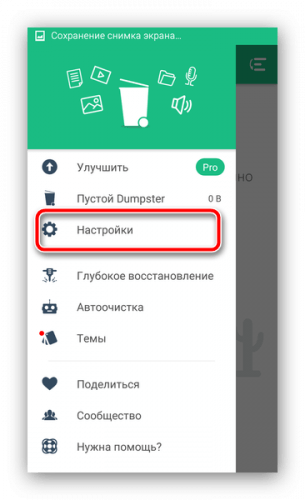
Для этого в боковой панели выбирают пункт Автоочистка.

Здесь выставляют интервал, когда программа будет чистить корзину от хранящихся там файлов. Максимальный срок хранения удалённых документов составляет 3 месяца. При желании очищать корзину можно в ручном режиме.
Как восстановить удаленные файлы из корзины
Как только пользователь удаляет файлы на своём мобильном устройстве, они перемещаются в корзину Dumpster, конечно, при условии, что эта программа установлена. Все удалённые документы моно просмотреть на главной странице приложения, где они выводятся в виде списка. Для удобства можно пользоваться фильтром. Файлы можно отсортировать по дате, размеру, типу и размеру.
Если какие-то файлы необходимо восстановить, то напротив нужного документа выбирают пункт Restore (Восстановление). После этого фотографии или документы восстанавливаются опять на мобильное устройство и найти их можно через поиск или же на рабочем столе. При желании можно восстановить сразу пакет документов, для этого их выделяют и затем восстанавливают.

Татьяна
Слежу за новостями на рынке мобильных услуг. Всегда в курсе последних событий
Задать вопрос
На смартфоне стоит программа записи разговоров. Недавно совершенно случайно удалил важный разговор. Могу ли я как-то восстановить файл из корзины?

На смартфонах, работающих на операционной системе Андроид, корзина не предусмотрена. Восстановить файлы можно только в том случае, если на смартфоне стоит специальное приложение.
Можно ли восстановить удалённые файлы при наличии рут-прав.

Если у пользователя есть рут-права, то удалённую информацию вполне можно восстановить. Прежде чем ставить рут-права, необходимо тщательно это обдумать. Если опыта пользования такой программой нет, то есть большая вероятность испортить мобильное устройство.
Если на смартфоне установлено приложение Корзина, можно ли очищать её автоматически через определённый промежуток времени?

Да, можно выставить автоматическое очищение корзины. максимальный срок, на протяжении которого могут храниться файлы – это 3 месяца.
Может ли использоваться облачное хранилище для хранения удалённых документов?

Такая функция предусмотрена в платной версии приложения Dumpster. Пользователь платит около 3 долларов в месяц, взамен он получает 20ГБ для хранения файлов. В платной версии полностью отсутствует реклама.
Если у меня стоит приложение Dumpster, но спустя время я не могу найти случайно удалённый документ в корзине. С чем это может быть связано?

Причина этого может крыться в том, что стоит автоматическое очищение корзины через определённое время, в этом случае рекомендуется просмотреть настройки. Причиной такого явления может быть и сбой в операционной системе. В таком случае нужно перезагрузить смартфон и посмотреть корзину ещё раз.
Многие пользователи сразу после покупки смартфона на ОС Андроид устанавливают приложение, в котором есть корзина. Это весьма полезная функция, которая позволяет предотвратить случайное удаление важных документов.

Автор
Татьяна
Слежу за новостями на рынке мобильных услуг. Всегда в курсе последних событий
Содержание
- Для чего корзина в телефоне Самсунг
- Как отключить и включить Корзину
- Очистка корзины: Системные настройки
- Скрытые папки
- Что делать, если открыть корзину в телефоне Samsung невозможно
- Dumpster
- Es Проводник
- Recycle Bin
- Выбор файлов для хранения в корзине
- Приложения для установки корзины
- Dumpster
- ES Проводник
- Recycle Bin
- Где находится корзина в смартфоне Samsung A50
- Где найти корзину в Самсунг А51
- Где корзина в телефоне Samsung Galaxy S8, S9, S10
- Как очистить корзину на Андроиде
- На телефоне Самсунг нет корзины
- Как восстановить удалённые контакты на телефоне Samsung
- Способ восстановить данные на Андроиде после удаления
- Проверка корзины приложений
Для чего корзина в телефоне Самсунг
На компьютерах и некоторых мобильных устройствах корзина создается для восстановления удаленных файлов. Трудно представить иначе. Если каждый раз при их удалении пользователи обращаются к поисковику Яндекс, чтобы найти программы, восстанавливающие файлы. Но, к счастью, все компьютерные операционные системы снабжены папкой, куда попадают файлы после удаления.

Корзина с удаленными файлами в Windows 10
Большинство моделей телефонов Samsung также имеют корзину. Например, на моделях А10, А20, А50 и других. Здесь он выполняет ту же функцию: не позволяет файлам исчезнуть из памяти навсегда. Открыв его, можно восстановить данные. Среди которых зачастую самыми дорогими являются уникальные фотографии.
Как отключить и включить Корзину
Некоторые смартфоны Samsung позволяют включать или отключать сохранение удаленных данных. Отключение корзины на Android экономит много памяти, так как информация сразу удаляется. Недостатком является невозможность просмотра и восстановления.
Чтобы отключить, выполните следующие действия:
- выберите «Корзина», а затем «Отключить.
- нажмите кнопку «Настройки;
- затем в меню с помощью трех точек вверху;
- войти в Галерею;
Точно так же есть хранилище, но эта функция есть не на всех моделях телефонов Samsung.
Внимание! Когда архивирование отключено, файлы немедленно и безвозвратно удаляются.
Очистка корзины: Системные настройки
Простой способ очистить корзину — «Настройки» системы. Здесь можно посмотреть настройки памяти и другие возможности смартфона. Чтобы удалить временно сохраненные файлы, следуйте инструкциям:
- Откройте «Настройки» в главном меню системы. Из списка перейдите в раздел Обслуживание устройства».

- Выберите «Память» из списка. Под информацией о количестве данных находится блок «Корзина», разделенный по типам файлов.

- Выберите, что удалить. В появившемся окне нажмите кнопку «Удалить», расположенную вверху.

Удобство этого способа заключается в том, что в блоке «Корзина» все данные сортируются по типам, например, сообщения, изображения или файлы различных форматов.
Скрытые папки
Все удаленные данные хранятся в скрытой системной папке в виде отдельных файлов. Если описанный выше метод не помог, вы можете очистить Корзину через стороннее приложение, например RS File Manager:
Загрузите RS File Manager из магазина Google Play
- Предварительно необходимо активировать отображение скрытых файлов. Для этого нажмите на раздел «Внутренняя память». Затем нажмите на многоточие вверху и выберите «Просмотр».

- Установите флажок рядом с «Показать скрытые файлы». Новые папки появятся в списке данных и будут выделены серым цветом. Откройте каталог «Android».

- В новом окне выберите «данные», а затем «com.sec.android.app.myfiles».

- Файлы в «Корзине» находятся в папке «Корзина» каталога «Файлы». Вы можете сразу удалить папку «Корзина» или открыть ее и выбрать данные для очистки. Для этого долгим нажатием выберите нужный и коснитесь кнопки «Удалить», которая появится на нижней панели.

Что делать, если открыть корзину в телефоне Samsung невозможно
Способ активации корзины мы уже обсудили. Но что делать, если в меню галереи или проводника, а также в настройках этих приложений нет корзины? Такая ситуация вполне возможна на некоторых моделях телефонов Samsung.
Выход есть — использование сторонних приложений, благо их много написано под Андроид. Рассмотрим самые популярные из них.
Dumpster
Пожалуй, самое популярное специализированное приложение, занимающее минимум места в памяти телефона. Возможностей у Dumpster немного, но они достаточно эффективно справляются с задачами временного хранения ненужных предметов.

Перечислим их:
- срок хранения — 15 дней;
- возможность быстро и полностью опорожнить корзину;
- перенести содержимое папки в облачный сервис;
- глубокое восстановление удаленных файлов, в том числе удаленных по истечении срока хранения, установленного в настройках приложения;
- защита корзины с помощью экранного замка;
- многоязычный интерфейс;
- возможность смены темы.

Es Проводник
Это приложение нельзя назвать специализированным, так как это очень популярный бесплатный проводник, в котором, помимо прочих функций по работе с папками и файлами, предусмотрена возможность создания хранилища удаленных объектов.

Для этого эта функция должна быть включена в настройках приложения. Срок хранения файлов в Корзине ES Explorer неограничен, но вы можете установить его по своему усмотрению.

Основные функции работы с корзиной:
- безвозвратное удаление файлов с носителя без возможности восстановления;
- сортировка папок по доступным критериям (название объекта, дата создания);
- переименовывать, копировать, перемещать элементы папки;
- удалить оставшиеся файлы из ранее удаленных приложений;
- возможность беспроводного удаленного доступа через интерфейс Bluetooth;
- функция анализа занимаемого папками места в памяти устройства.

Recycle Bin
Еще одно приложение, позволяющее создать аналог корзины на Android — это папка, куда будут помещаться удаленные файлы.

Существует бесплатная версия приложения, позволяющая выполнять все необходимые операции с хранилищем удаленных объектов: просматривать список, восстанавливать выбранные файлы, безвозвратно удалять их, просматривать содержимое и свойства.

В настройках Корзины можно указать папки, за которыми будет следить приложение, к этой процедуре следует отнестись с максимальной ответственностью.

Здесь же в настройках можно указать период, по истечении которого удаленный файл будет удален безвозвратно, без возможности восстановления, диапазон временных периодов, доступных для автоматического опустошения корзины, может варьироваться от 1 дня до календарного месяца.

Выбор файлов для хранения в корзине
Не все файлы, удаленные пользователем, изначально помещаются в корзину приложения. Тип объекта должен быть указан в конфигурации программного обеспечения. На примере программы Dampster это делается следующим образом:
- В главном меню приложения нажмите на иконку в виде трех вертикальных полос в правом верхнем углу экрана.
- Выберите «Настройки”.
- Укажите тип сохраняемых в корзину файлов, переместив ползунок напротив строки, соответствующей активной позиции. Рекомендуется указывать все типы объектов.

- Подождите, пока изменения вступят в силу. Программа сохранит настройки в течение нескольких секунд.
- Проверьте результат.
Приложения для установки корзины
Dumpster
Приложение «Корзина» специально создано для сбора файлов, удаленных с устройства Android.

Что может эта версия приложения Dumpster:
- восстановление файлов различных форматов
- предварительный просмотр файлов перед восстановлением
- автоматическая очистка через заданное время
- рут не нужен
- глубокое восстановление файлов
- защита паролем
Приложение предлагает бесплатный пробный период на несколько дней.

Установить корзину из Play Market
ES Проводник
Файловый менеджер с богатым функционалом и встроенным браузером для просмотра изображений.

Установив эту программу, вы решите проблему пропажи корзины на вашем телефоне Android. Случайно удаленные данные не потеряются, а останутся на нем.
Рассмотрим, где искать мусор на устройстве:
- Запустите проводник
- Открыть главное меню
- Перейти к настройкам

- Активировать рабочую тележку
После удаления файлы попадают во временную корзину.
Для просмотра контента вам необходимо:
- перейти в главное меню
- нажмите на него

Также эти файлы можно восстановить или безвозвратно удалить.
Скачать ES Проводник
Recycle Bin
Это приложение реализует функцию корзины покупок на вашем устройстве Android.
В бесплатную версию также была встроена возможность управления отдельными файлами и папками. Он работает вместе с другими активными программами для просмотра и перемещения данных.
Удаленный файл возможен:
- восстановить
- просмотреть содержимое
- навсегда удалить
- посмотреть свойства
Настройки корзины.
Из главного окна программы нужно перейти в «Настройки”.

Выберите необходимые функции для отслеживания и контроля файлов, аудио, видео, изображений, документов, архивов.
Важным шагом является добавление папки, за которой будет следить приложение. В «Добавить папку» выберите нужную и сохраните ее.
Добавляйте только те папки, которые содержат важные данные.

Соответственно, в разделе «Контролируемые папки» все указанные файлы назначения будут помечены для контроля приложения.

Просмотр удаленных данных открывается тапом по корзине.

Приложение «Корзина» имеет функцию автоматической очистки содержимого корзины.

В настройках есть одноименный раздел, где можно отключить и установить определенный период времени.
Диапазон времени устанавливается от 1 до 30 дней.

Установить корзину.
Все приложения были протестированы на устройствах Samsung и Xiaomi.
Где находится корзина в смартфоне Samsung A50
В большинстве самсунгов системные программы и модули находятся в одном месте. Если у вас есть другая модель из линейки A, воспользуйтесь этим руководством, чтобы найти корзину.
- В главном меню смартфона нажмите на иконку Галерея; Галерея поиска на телефоне Samsung A50
- Вверху, рядом со значком поиска, находится кнопка меню. Он выглядит как три точки — нажмите на него; Нажмите кнопку меню в верхней части экрана Samsung
- Нажмите на корзину товаров;
- Выберите фотографии, которые вы хотите восстановить, из списка; Выберите фотографию для восстановления из корзины телефона Samsung
- Внизу появятся кнопки «Удалить» и «Восстановить»; нажмите на последний. Нажмите кнопку «Восстановить на свой телефон Samsung» ниже
Эта функция будет доступна пользователю еще 15 дней. После этого все файлы в корзине будут удалены автоматически. И тогда вам очень нужны программы, способные восстанавливать удаленные файлы. В настройках галереи вы можете изменить период автоматического опустошения корзины.
Где найти корзину в Самсунг А51
Этот ряд моделей не отличается расположением функций. А вот интерфейс уже имеет некоторые отличия. Чтобы пользователь не запутался, нужно продемонстрировать расположение корзины на Samsung A51.
- Найдите и выберите значок Галерея на главном экране;

Открыть галерею на Samsung A51 - Здесь вы найдете две кнопки: Поиск и Меню. Выберите кнопку с тремя точками;

Нажмите кнопку с тремя точками на телефоне Samsung - Выберите товар в корзине;

Нажмите на пункт «Корзина» в меню Samsung - Вверху будет еще одна кнопка меню, которую нужно выбрать;

Нажмите еще раз на кнопку меню в галерее Samsung - Из двух вариантов выберите «Изменить;
- Установите флажки всех файлов, которые вы хотите восстановить;

Выберите файлы для восстановления на телефоне Samsung - И нажмите соответствующую кнопку ниже.
В этой модели удаленные графические файлы будут храниться 30 дней. После этого они будут автоматически удалены из памяти без возможности их возврата. Теперь в будущем вы сможете легко найти корзину на мобильном телефоне Samsung и вернуть свои файлы. Этот же метод поиска удаленных файлов подходит для моделей Samsung A10 и A30.
Где корзина в телефоне Samsung Galaxy S8, S9, S10
Рассмотрим еще одну линейку смартфонов Samsung и узнаем, где искать удаленные файлы. Опять же, процесс аналогичен поиску корзины в моделях А.
- Перейдите на главный рабочий стол и выберите значок Галерея; Открытие галереи на смартфоне Samsung
- Затем нажмите на три точки в верхней части следующего экрана;
- Выберите товар Корзина; Выберите товар в корзине в меню галереи
- Нажмите «Изменить» вверху и выберите фотографии или видео, которые хотите восстановить; Нажмите «Изменить» в верхней части окна галереи Samsung
- Нажмите кнопку Восстановить внизу.
Из корзины можно восстановить все удаленные файлы, которые ранее были очищены. Их количество не ограничено. Но если с момента удаления файлов прошло уже больше месяца, возможно, их здесь больше нет. В зависимости от того, как выставлены настройки относительно корзины на телефоне.
Как очистить корзину на Андроиде
Чтобы очистить корзину, сделайте следующее
- Выберите объекты, которые вы хотите удалить. Для этого удерживайте палец на файле, пока не появится синий цвет.
- Кликаем по нужным файлам и нажимаем на «корзину»
- Появится уведомление об удалении объектов.
Вот так просто очистить корзину на Android.
На телефоне Самсунг нет корзины
Возможно, ваша модель не поддерживает корзину. И все файлы сразу уходят в небытие. Может помочь стороннее приложение Dumpster. Это универсальная программа, которая может очистить память телефона. И восстановить изображения и другие файлы. С ним теперь не страшно почистить свою галерею от ненужных фото и видео.
Мобильное приложение «Свалка» в Google Play
В любой момент вы можете открыть Корзину и восстановить файлы, которые вы случайно удалили со своего телефона Android. Количество удаляемых или восстанавливаемых файлов не ограничено. Приложение бесплатное, но со встроенной рекламой. Есть возможность отключить его для платной подписки. Он позволяет создавать резервные копии всех данных на вашем телефоне, включая контакты и музыку.
Как восстановить удалённые контакты на телефоне Samsung
Если до того момента, как вы удалили контакты на своем смартфоне, не было специализированных программ для их восстановления, то есть только один способ их восстановить. Проверьте свою учетную запись Google в приложении «Контакты». Если вы использовали эту учетную запись на своем телефоне, удаленные контакты должны быть сохранены в этом разделе.
- Заходим в поисковик Google и открываем все его сервисы. Это также можно сделать на компьютере;

Нажмите на кнопку сервисов Google - Выберите между услугами — Контакты;

Выберите Контакты в службах - Найдите нужный контакт. Вот они до тех пор, пока их не уберут вручную.
На телефоне контакты обычно синхронизируются с облаком Google. Возможно, на вашем телефоне отключена синхронизация. И система не возвращает контакт автоматически (если только он не был удален из контактов Google). Невозможно восстановить контакты из корзины на телефоне Самсунг, где хранятся удаленные фотографии.
Способ восстановить данные на Андроиде после удаления
Перед использованием профессиональных программ рекомендуем проверить, сохраняются ли удаленные вами файлы специальными приложениями, в облаке и другими способами. В частности, мы рекомендуем вам сделать следующее:
Проверка корзины приложений
Как упоминалось выше, некоторые приложения на телефонах Android имеют собственные корзины для мусора, в которые помещаются файлы после их удаления. Например, приложение «Галерея» на телефонах Samsung имеет такую подстраховку, и после удаления фотографии отправляются в корзину. Чтобы убедиться в этом, зайдите в Галерею, нажмите кнопку с тремя вертикальными точками справа и в открывшемся меню выберите «Корзина». Вы будете перенаправлены в каталог со всеми вашими старыми фотографиями, и вы сможете их восстановить.
В других приложениях также есть эта опция, например, в популярном файловом менеджере ES File Explorer, который работает на телефонах Android (Honor, Samsung, Xiaomi, Lenovo, Huawei и других). Независимо от того, какое приложение вы используете для удаления файла, внимательно проверьте, содержит ли оно корзину и хранятся ли в ней удаленные данные.
Источники
- https://DriverUnpaid.ru/telefony/kak-pochistit-korzinu-v-telefone-samsung.html
- https://Lumpics.ru/how-to-clean-the-trash-on-android-samsung/
- https://zdrons.ru/samsung/kak-ochistit-korzinu-na-androide-10-samsung/
- https://ronis-media.ru/lajfhak/kak-ochistit-korzinu-v-telefone-samsung/
- https://wifitel.ru/bez-rubriki/kak-ochistit-korzinu-na-samsung-android-prostaya-instruktsiya
- https://nastroyvse.ru/opersys/android/korzina-v-telefone-samsung.html
- https://programmy-dlya-android.ru/instrukcii/1003-kak-najti-korzinu-v-telefone-samsung.html
- https://KakOperator.ru/os/gde-v-telefone-samsung-nahoditsya-korzina
- https://ComputerScienceForAll.ru/lajfhaki/kak-ochistit-korzinu-na-samsunge.html
- https://totab.ru/mobilnye/kak-ochistit-korzinu-v-telefone-samsung.html
- https://WiFiGid.ru/android/kak-ochistit-korzinu-v-telefone-samsung-android
- https://gadget-bit.ru/gde-v-samsunge-korzina/
- https://SdelaiComp.ru/mobile/gde-v-telefone-samsung-naxoditsya-korzina.html
Содержание
- Куда отправляются удаленные файлы
- Кэш
- Сторонние приложения
- Как пользоваться приложением ES Проводник
- Как пользоваться Dumpster
- Хранилище Gmail
Пользователи ПК привыкли, что удаленные обычным способом файлы (не через Shift+Delete Enter) отправляются в Корзину, где и хранятся до тех пор, пока Корзину не очистят. Такая же система есть и в почтовиках, для писем. А как на счет телефонов на Андроиде? У них тоже есть подобная система, правда, работает она только для фото или видео файлов. И срок хранения ограничен. Да и поискать корзину придется, она не на виду. Так как наиболее распространенным смартфоном с Андроид является Самсунг, говорить будем о нем. При этом не важно, владеете вы Самсунг A 50 или Галакси, или Самсунг A10 – принцип во всех моделях одинаков.
Куда отправляются удаленные файлы
Если вы не знаете, как найти корзину в телефоне Самсунг – не ищите. Как таковой, корзины нет. Но в последних моделях ее можно обнаружить – работает она только для Галереи. То есть, вы можете «спасти» случайно удаленные фото и видео, но с остальными файлами придется попрощаться.
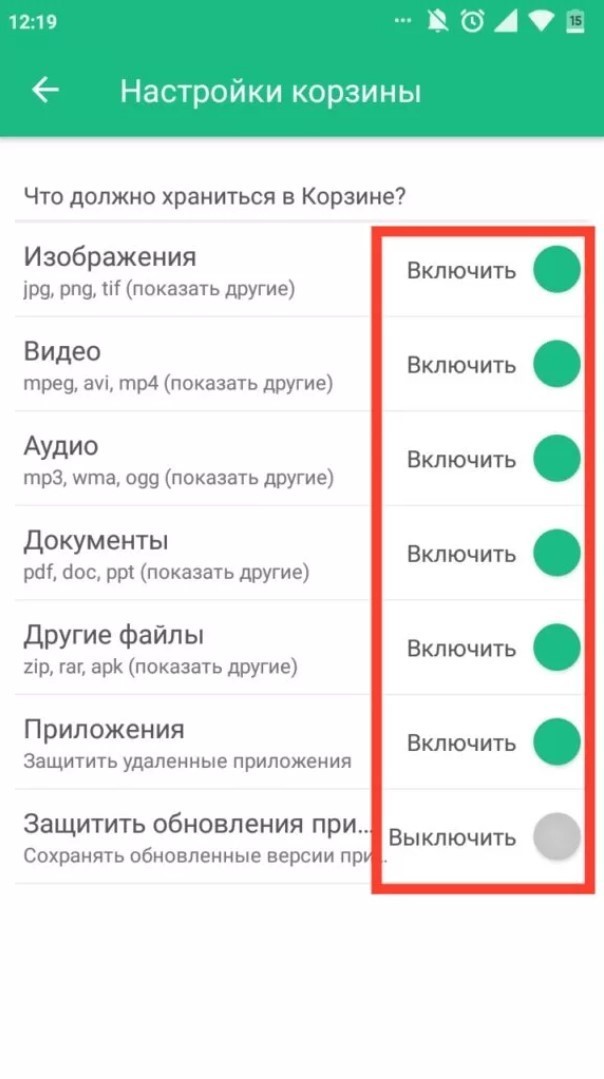
Если у вас смартфон Самсунг A10 или подобный, из новых, для восстановления фото или видео нужно зайти в Галерею, точнее, в ее меню. Здесь находится папка «Недавно удаленные», и в ней – все перемещенные в «корзину» фото. Для каждого файла установлен свой срок хранения. Если он еще не истек – фотографии можно переместить из «корзины» обратно в Галерею. Если же в хранилище нет ничего нужного, его можно очистить. Кстати, это рекомендуется делать регулярно, так как даже такие файлы на телефоне Андроид Самсунг занимают место. Да, срок хранения файлов небольшой, 15 суток, но при увлечении фотографией, особенно, серийными фото по 100 кадров на одну позу, даже за это время можно забить память до отказа.
Как очистить корзину в телефоне Самсунг? В этом нет ничего сложного – каждый хранящийся в ней файл можно либо восстановить, либо удалить, вручную.
Кэш
Итак, найти корзину в телефоне под управлением Андроид нельзя. И файлы, которые вы удалили, удалены полностью. Но почему-то места все равно мало. Фокус в том, что Самсунг лишние файлы накапливает в кэше. Ничего полезного в нем нет, фактически, это мусор, который занимает место в памяти.
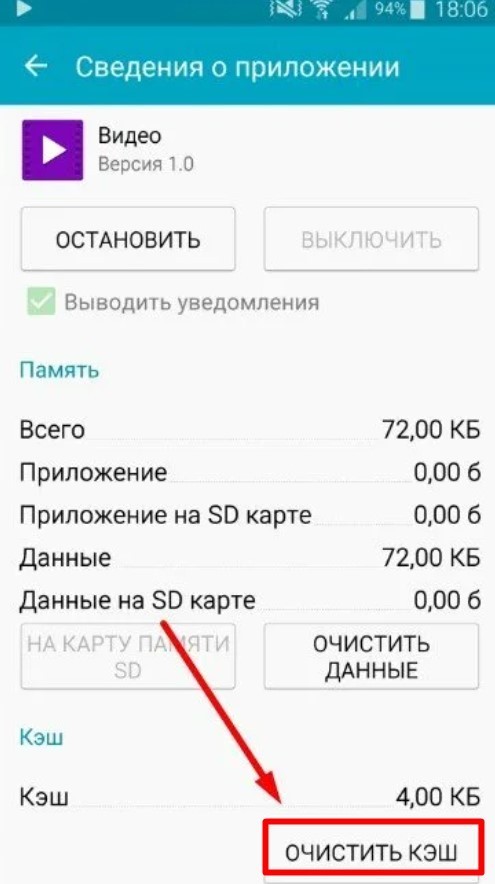
Такую корзину на телефоне стоит чистить регулярно. Для этого нужно открыть Память, затем раздел Кэшированные данные и очистить его.
Сторонние приложения
Если «Корзина» это удобная функция, к которой вы привыкли на ПК или ноутбуке, для Самсунг Галакси или любой другой модели разработчики приложений предлагают специальные программы. Среди самых популярных:
- ES Проводник. Удобное приложение, в котором есть множество полезных функций. Корзина тоже. Но ее нужно активировать – для этого зайдите в Настройки. После активации любые удаленные файлы будут попадать в Корзину, на неограниченное время. Не забывайте регулярно чистить ее, помните об ограниченном объеме памяти. Такую корзину в Самсунг почистить просто – достаточно открыть приложение, выбрать ненужные файлы и удалить их окончательно. Или наоборот, восстановить, если вы случайно переместили в корзину что-то нужное.
- Dumpster. Это приложение бесплатное, и оно в точности повторяет функции корзины на ПК. Более того, приложение перемещает файлы в облако, поэтому о недостатке места на устройстве можно не беспокоиться. Правда, для этого придется создать аккаунт в Dumpster, но это несложно. В функционале приложения есть возможность сохранения данных, защиты файлов, восстановления файлов или их полного удаления.
Как пользоваться приложением ES Проводник
Установив приложение, вы получите возможность отправлять любые файлы в корзину. Для этого в приложении откройте список файлов, найдите нужный и нажмите на него, продолжительно. Удерживайте до тех пор, пока не появится соответствующая надпись. После этого можно перенести файл в корзину. Там он будет храниться до очищения «мусорного ведра». Как почистить корзину в приложении?

Для этого нужно открыть главное меню и зайти в «Хранилище мусорных файлов». Находите файл, длительно на него жмете, до появления на нем отметки. В нижней части экрана появятся варианты действий – выбираете удаление. Так можно удалить один файл, несколько или все сразу.
Как пользоваться Dumpster
С помощью этого приложения можно любой файл отправить в корзину на Самсунг. Для этого нужно нажать на файл, удерживать до появления меню. Выбрав вариант действия, проставьте отметки на файлах и нажмите «Удалить». Как почистить корзину? Нужно зайти в «Пустой Dumpster», найти совсем ненужные файлы, удалить их. Или очистить раздел полностью.
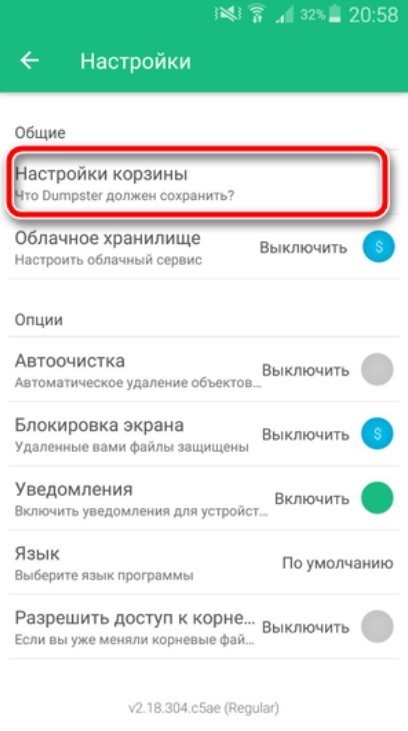
Есть и другие приложения, выполняющие подобные функции. Установив их, вы можете не беспокоиться на счет случайно удаленных файлов. Что касается того, как найти корзину или как ее очистить, то достаточно зайти в приложение. Ведь его иконка будет расположена на рабочем столе. А использование приложений обычно простое, так как они имеют понятный интерфейс.
Хранилище Gmail
Если у вас настроена синхронизация, а она, скорее всего, настроена, то все ваши фото и видео сохраняются в Гугл Фото. И если вы решили почистить корзину в телефоне Самсунг, рекомендуем почистить и это хранилище – вы удивитесь, сколько там обнаружится файлов. Все, с момента покупки первого смартфона на Андроид. Естественно, место в хранилище ограничено, поэтому в один прекрасный момент вы столкнетесь с невозможностью сохранить файл на Гугл Диске. Поэтому нужно зайти в приложение Гугл Фото, перейти в свой аккаунт, нажать на значок «Библиотека». В верхней части страницы вы увидите Корзину. В ней находятся все помещенные в нее файлы. Их можно удалить или восстановить, по желанию, приложение предлагает оба варианта. Если выбираете восстановление, то файл появится в галерее Гугл Фото. Его можно переместить в любую папку на смартфоне, отправить в мессенджер или опубликовать в соцсети.
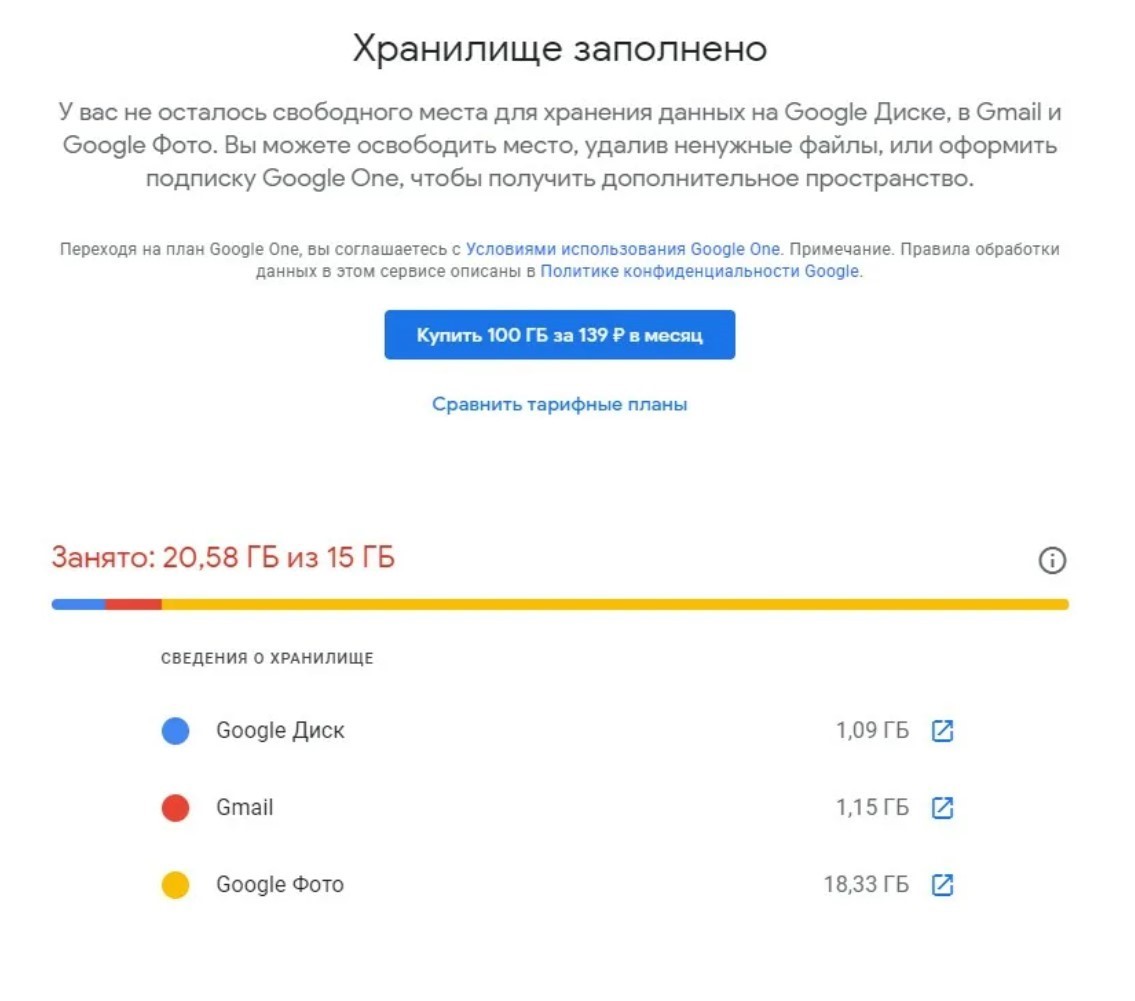
Вне корзины хранятся все фото и видео, когда-либо сделанные на смартфон. Ненужные можно удалить, после чего следует очистить корзину. Но помните, что после очистки фото нельзя будет восстановить. А без очистки они сами удалятся из корзины через 30 дней.
Подведем итоги. Как таковой, корзины в смартфонах Самсунг нет, если рассматривать более старые модели. В новых смартфонах она предусмотрена только для Галереи. Да и то, для удаления файлов в мусорное ведро его нужно активировать, зайдя в настройки. В том, как очистить мусорное ведро, сложностей нет.
Но если хочется пользоваться привычной корзиной, как на ПК, стоит установить одно из специальных приложений, среди которых много бесплатных. Пользоваться ими просто и удобно. Но нужно помнить, что даже помещенные в корзину файлы занимают место на карте памяти, поэтому регулярно очищайте это хранилище. Как и Гугл Фото – если у вас включена синхронизация. Впрочем, стоит поддерживать в чистоте и Гугл Диск, тем более, если вы на нем храните видео, тяжелые файлы, музыку и так далее.

Пользователи телефонов часто спрашивают, как очистить корзину на Андроиде Самсунг. Отметим, что в смартфонах на ОС Android такого инструмента, как «Корзина» не предусмотрено. Тем не менее существует несколько вариантов, как удалить лишние файлы с аппарата, через Гугл Фото или со специальных приложений.
Очистка кэш
Лишние файлы телефона Самсунг скапливаются не в корзине, а в виде так называемых кэш приложений. Чтобы очистить смартфон с Андроид от этого мусора, сделайте такие шаги:
- перейдите в Настройки;
- войдите в диспетчер приложений;
- найдите необходимую программу;
- кликните кнопку Очистить кэш.


Для удаления всего мусора перейдите в раздел Память и жмите на раздел Кэшированные данные, а после этого подтвердите очистку путем нажатия ОК.
Как очистить корзину в приложении на Андроиде?
Многие пользователи ставят на Самсунг приложения для Андроид, которые заменяют корзину. В этом случае «хранилище для мусора» необходимо время периодически очищать. Популярная программа — Dumpster. Чтобы очистить мусор на Самсунге, сделайте следующее:
- найдите необходимый документ;
- кликните на него до появления меню, где можно выбрать несколько вариантов;
- поставьте отметки;
- жмите на знак мусорного ведра.

Еще один способ почистить корзину в телефоне Самсунг — перейти в раздел Пустой Dumpster, который находится в боковом меню. Сделайте отметку в пункте Удалить все.
Владельцы смартфонов часто пользуются приложением ES Проводник. Для удаления найдите интересующий файл, жмите на него и удерживайте до появления соответствующей надписи. После этого перенесите данные в мусорное ведро. При этом данные не удаляются полностью. Вернитесь на главную страницу программы, войдите в «хранилище мусорных файлов» и там будет удаленный ранее документ. Чтобы очистить «мусорник» окончательно, жмите на файл и держите палец дом момента, пока не появится отметка, а внизу меню с необходимым вариантом. Выберите пункт Удалить.
Как очистить хранилище мусора на Гугл Фото
Чтобы удалить данные из приложения Гугл Фото, войдите в программу на Самсунг с Андроид, выберите фото или видео, после чего переместите его в мусорное ведро. Далее справа вверху жмите на корзину. Если появляется запрос на удаление объекта без восстановления, это говорит о том, что хранилище удаленных файлов переполнено (до 1,5 Гб). Чтобы очистить его, сделайте такие шаги:
- войдите в приложение Гугл Фото на Андроиде;
- перейдите в аккаунт Google;
- жмите на знак с тремя полосками;
- перейдите в раздел Корзина, а далее Еще;
- жмите Очистить… и Удалить.


После выполнения работы может возникнуть вопрос, как вернуть из корзины удаленные файлы в телефоне Андроид Самсунг. Для этого сделайте такие шаги:
- войдите в программу Гугл Фото на Андроид в телефоне Самсунг;
- слева вверху кликните три горизонтальные полоски;
- войдите в Корзину;
- выберите объект, который планируете восстановить;
- внизу экрана жмите Восстановить.

Восстановленные данные появляются в Галерее Андроид на Самсунг, в библиотеке приложения или в альбомах, где они находились до очистки. При отсутствии объекта в хранилище удаленных файлов восстановление невозможно.
